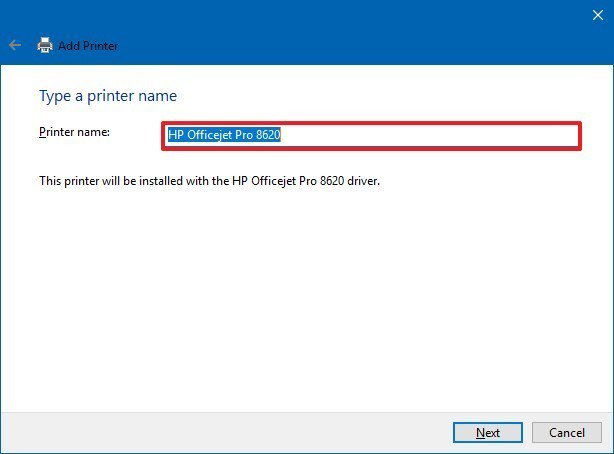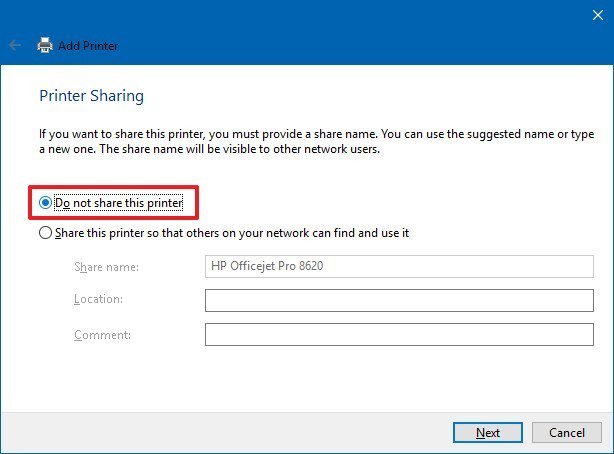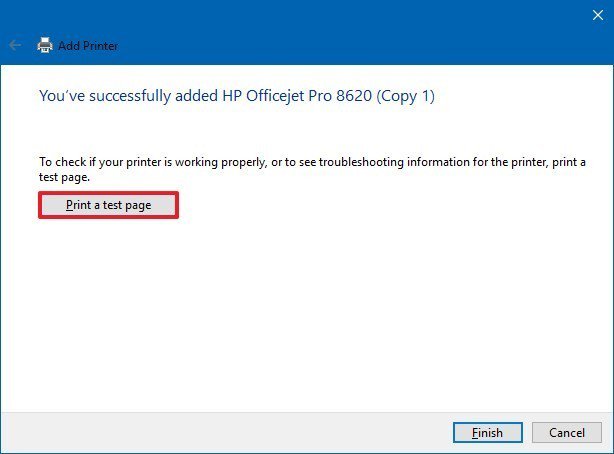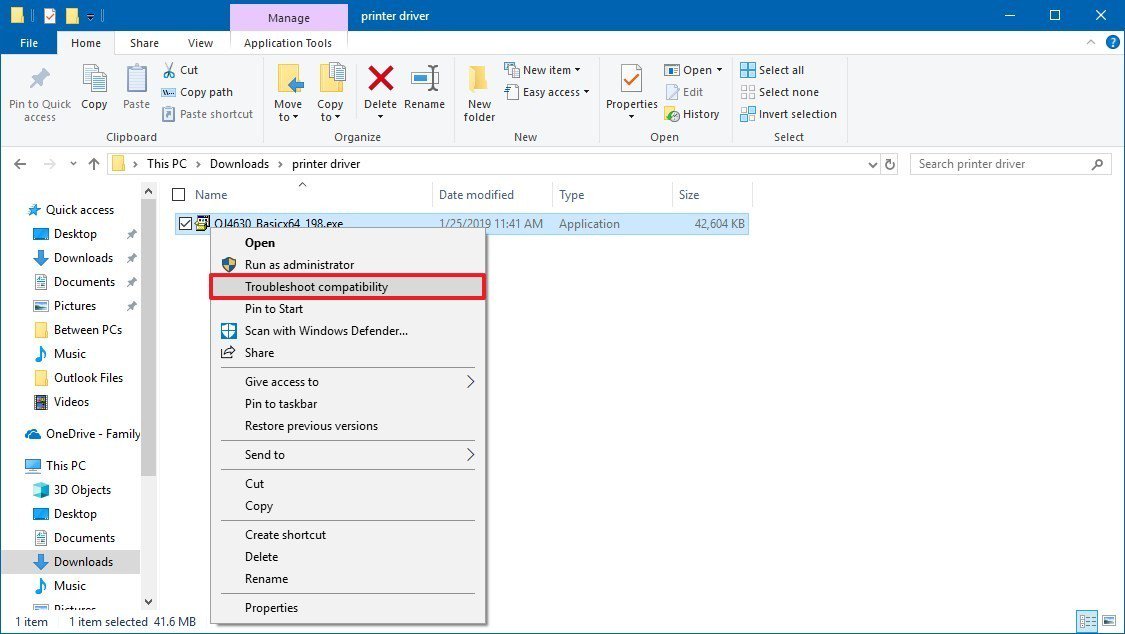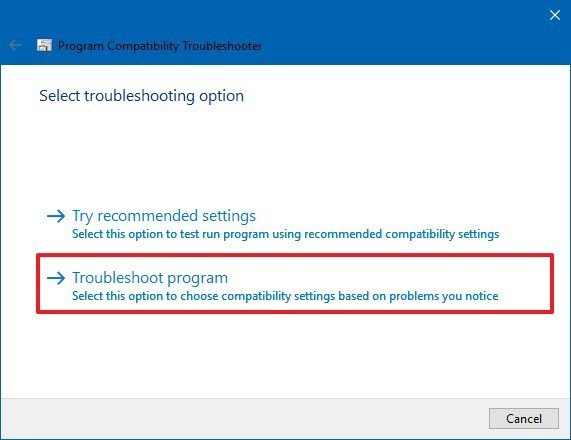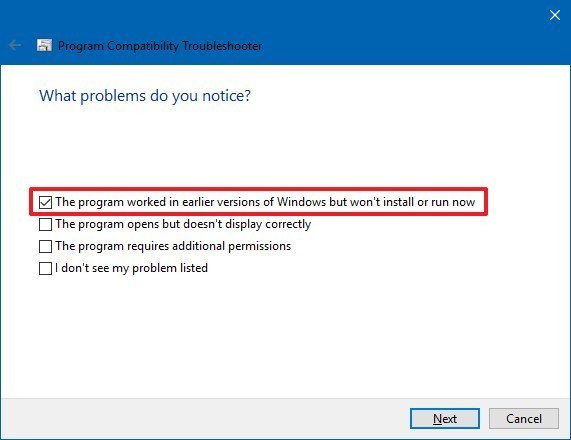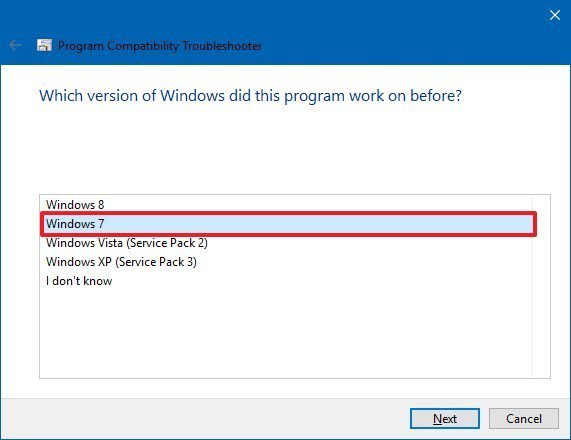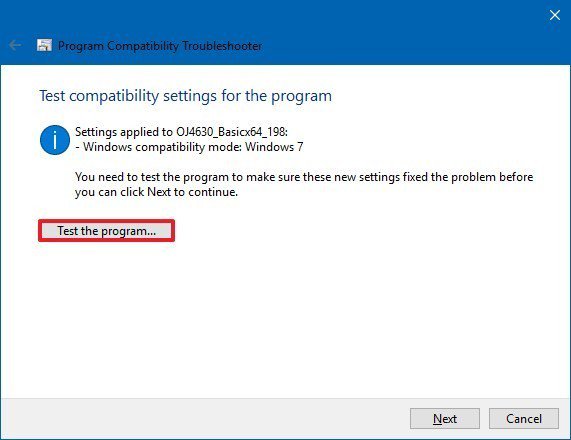DeskJet 1000 J110a
DeskJet 1000 J110b
DeskJet 1000 J110c
DeskJet 1000 J110d
DeskJet 1000 J110e
DeskJet 1000 J110f
DeskJet 2000 J210a
DeskJet 2000 J210b
DeskJet 2000 J210c
DeskJet 2000 J210d
DeskJet 3000 J310a
DeskJet 3000 J310c
Полнофункциональный драйвер HP (рекомендуется)
Базовый драйвер HP
Встроенный драйвер ОС Windows
DeskJet 1010
DeskJet 1011
DeskJet 1012
Полнофункциональный драйвер HP (рекомендуется)
Базовый драйвер HP
Встроенный драйвер ОС Windows
DeskJet 1050 J410a
DeskJet 1050 J410b
DeskJet 1050 J410c
DeskJet 1050 J410d
DeskJet 1051
DeskJet 1055 J410e
DeskJet 1056 J410a
DeskJet 2050 J510a
DeskJet 2050 J510c
DeskJet 2050 J510d
DeskJet 2050 J510e
Полнофункциональный драйвер HP (рекомендуется)
Базовый драйвер HP
Встроенный драйвер ОС Windows
DeskJet 1110
DeskJet 1111
DeskJet 1112
Полнофункциональный драйвер HP (рекомендуется)
Базовый драйвер HP
Драйвер HP Enterprise
Встроенный драйвер ОС Windows
DeskJet 1120C
DeskJet 1125C
Встроенный драйвер ОС Windows
DeskJet 1180C
Не поддерживается
DeskJet 1220C
Не поддерживается
DeskJet 1280
Не поддерживается
DeskJet 1510
DeskJet 1511
DeskJet 1512
DeskJet 1513
DeskJet 1514
DeskJet 1517
Полнофункциональный драйвер HP (рекомендуется)
Базовый драйвер HP
Встроенный драйвер ОС Windows
DeskJet 1610
Полнофункциональный драйвер HP (рекомендуется)
Базовый драйвер HP
Драйвер HP Enterprise
Встроенный драйвер ОС Windows
DeskJet 2020
Полнофункциональный драйвер HP (рекомендуется)
Базовый драйвер HP
Встроенный драйвер ОС Windows
DeskJet 2130
DeskJet 2131
DeskJet 2132
DeskJet 2134
DeskJet 2136
Полнофункциональный драйвер HP (рекомендуется)
Базовый драйвер HP
Драйвер HP Enterprise
Встроенный драйвер ОС Windows
DeskJet 2510
DeskJet 2511
DeskJet 2512
DeskJet 2514
DeskJet 2520
DeskJet 3510
DeskJet 3511
DeskJet 3512
Полнофункциональный драйвер HP (рекомендуется)
Базовый драйвер HP
Встроенный драйвер ОС Windows
DeskJet 2540
DeskJet 2541
DeskJet 2542
DeskJet 2543
DeskJet 2544
DeskJet 2546
DeskJet 2546B
DeskJet 2546P
DeskJet 2546R
DeskJet 2547
DeskJet 2548
DeskJet 2549
Полнофункциональный драйвер HP (рекомендуется)
Базовый драйвер HP
Встроенный драйвер ОС Windows
DeskJet 2580
DeskJet 3110
Полнофункциональный драйвер HP (рекомендуется)
Базовый драйвер HP
Драйвер HP Enterprise
Встроенный драйвер ОС Windows
DeskJet 2620
DeskJet 2621
DeskJet 2622
DeskJet 2623
DeskJet 2624
DeskJet 2630
DeskJet 2632
DeskJet 2633
DeskJet 2634
DeskJet 2635
DeskJet 2636
DeskJet 2640
DeskJet 2652
DeskJet 2655
DeskJet 2680
Полнофункциональный драйвер HP (рекомендуется)
Базовый драйвер HP
Встроенный драйвер ОС Windows
DeskJet 2710
DeskJet 2710e
DeskJet 2720
DeskJet 2720e
DeskJet 2721
DeskJet 2721e
DeskJet 2722
DeskJet 2722e
DeskJet 2723
DeskJet 2723e
DeskJet 2724
DeskJet 2732
DeskJet 2742e
DeskJet 2752
DeskJet 2752e
DeskJet 2755
DeskJet 2755e
Полнофункциональный драйвер HP (рекомендуется)
Базовый драйвер HP
Встроенный драйвер ОС Windows
DeskJet 3050
DeskJet 3050A J611
Полнофункциональный драйвер HP (рекомендуется)
Базовый драйвер HP
Встроенный драйвер ОС Windows
DeskJet 3070 B611a
DeskJet 3070 B611b
DeskJet 3070 B611c
Полнофункциональный драйвер HP (рекомендуется)
Базовый драйвер HP
Встроенный драйвер ОС Windows
DeskJet 310
DeskJet 320
DeskJet 340
DeskJet 350
Не поддерживается
DeskJet 3110
Полнофункциональный драйвер HP (рекомендуется)
Базовый драйвер HP
Драйвер HP Enterprise
Встроенный драйвер ОС Windows
DeskJet 3320
Не поддерживается
DeskJet 3420
Не поддерживается
DeskJet 3510
Полнофункциональный драйвер HP (рекомендуется)
Базовый драйвер HP
Встроенный драйвер ОС Windows
DeskJet 3520
DeskJet 3521
DeskJet 3522
DeskJet 3524
DeskJet 3526
Полнофункциональный драйвер HP (рекомендуется)
Базовый драйвер HP
Встроенный драйвер ОС Windows
DeskJet 3520
DeskJet 3550
Встроенный драйвер ОС Windows
DeskJet 3540
Полнофункциональный драйвер HP (рекомендуется)
Базовый драйвер HP
Встроенный драйвер ОС Windows
DeskJet 3560
Полнофункциональный драйвер HP (рекомендуется)
Встроенный драйвер ОС Windows
DeskJet 3630
DeskJet 3632
DeskJet 3633
DeskJet 3634
DeskJet 3635
DeskJet 3636
DeskJet 3637
DeskJet 3638
DeskJet 3639
Полнофункциональный драйвер HP (рекомендуется)
Базовый драйвер HP
Встроенный драйвер ОС Windows
DeskJet 3650
DeskJet 3840
Встроенный драйвер ОС Windows
DeskJet 3740
Встроенный драйвер ОС Windows
DeskJet 3720
DeskJet 3721
DeskJet 3722
DeskJet 3730
DeskJet 3732
DeskJet 3733
DeskJet 3735
DeskJet 3750
DeskJet 3752
DeskJet 3755
DeskJet 3758
DeskJet 3760
DeskJet 3762
DeskJet 3764
DeskJet 3772
Полнофункциональный драйвер HP (рекомендуется)
Базовый драйвер HP
Встроенный драйвер ОС Windows
DeskJet 3820
Не поддерживается
DeskJet 3920
DeskJet 3940
Встроенный драйвер ОС Windows
DeskJet 4110e
DeskJet 4120e
DeskJet 4121e
DeskJet 4122e
DeskJet 4123e
DeskJet 4130e
DeskJet 4132e
Deskjet 4133e
DeskJet 4152e
DeskJet 4155e
DeskJet 4158e
Deskjet 4175e
Полнофункциональный драйвер HP (рекомендуется)
Базовый драйвер HP
Встроенный драйвер ОС Windows
DeskJet 400
DeskJet 420
DeskJet 450
DeskJet 460
Встроенный драйвер ОС Windows
DeskJet 4510
Полнофункциональный драйвер HP (рекомендуется)
Базовый драйвер HP
Встроенный драйвер ОС Windows
DeskJet 4640
Полнофункциональный драйвер HP (рекомендуется)
Встроенный драйвер ОС Windows
DeskJet 4720
Полнофункциональный драйвер HP (рекомендуется)
Встроенный драйвер ОС Windows
DeskJet 500
DeskJet 500c
Встроенный драйвер ОС Windows
DeskJet 510
DeskJet 520
DeskJet 540/DeskJet 540 (монохромная печать)
DeskJet 550C
DeskJet 560C
Не поддерживается
DeskJet 5150
Встроенный драйвер ОС Windows
DeskJet 5400
Встроенный драйвер ОС Windows
DeskJet 5520
Полнофункциональный драйвер HP (рекомендуется)
Базовый драйвер HP
Встроенный драйвер ОС Windows
DeskJet 5550
DeskJet 5550v
DeskJet 5550w
DeskJet 5551
DeskJet 5552
Полнофункциональный драйвер HP (рекомендуется)
Встроенный драйвер ОС Windows
DeskJet 5650
Встроенный драйвер ОС Windows
DeskJet 5700
Встроенный драйвер ОС Windows
DeskJet 5850
Не поддерживается
DeskJet 5900
DeskJet 5940
Встроенный драйвер ОС Windows
DeskJet 600/DeskJet 600 (монохромная печать)
DeskJet 610C
DeskJet 612C
DeskJet 615C
Встроенный драйвер ОС Windows
DeskJet 6122
DeskJet 6127
Не поддерживается
DeskJet 630
Не поддерживается
DeskJet 640C
DeskJet 642C
DeskJet 648C
Встроенный драйвер ОС Windows
DeskJet 6520 Color Inkjet
Полнофункциональный драйвер HP (рекомендуется)
Базовый драйвер HP
Встроенный драйвер ОС Windows
DeskJet 6540
DeskJet 6540d
DeskJet 6543
DeskJet 6543d
DeskJet 6548
Встроенный драйвер ОС Windows
DeskJet 656
Не поддерживается
DeskJet 660C
DeskJet 660Cse
Встроенный драйвер ОС Windows
DeskJet 6620
Встроенный драйвер ОС Windows
DeskJet 670C
DeskJet 672C
Не поддерживается
DeskJet 680C
DeskJet 682C
Не поддерживается
DeskJet 6840
DeskJet 6843
DeskJet 6848
Встроенный драйвер ОС Windows
DeskJet 690C
DeskJet 691C
DeskJet 693C
DeskJet 694C
Встроенный драйвер ОС Windows
DeskJet 692C
Не поддерживается
DeskJet 6940
DeskJet 6940dt
DeskJet 6943
Встроенный драйвер ОС Windows
DeskJet 695C
DeskJet 697C
Встроенный драйвер ОС Windows
DeskJet 6980
DeskJet 6980dt
DeskJet 6983
DeskJet 6988
DeskJet 6988dt
DeskJet 6980xi
Встроенный драйвер ОС Windows
DeskJet 710C
DeskJet 720C
Встроенный драйвер ОС Windows
DeskJet 712C
DeskJet 722C
Не поддерживается
DeskJet 810C
Не поддерживается
DeskJet 812C
DeskJet 815C
DeskJet 816c
Встроенный драйвер ОС Windows
DeskJet 820Cse
DeskJet 820Cxi
Встроенный драйвер ОС Windows
DeskJet 825
Не поддерживается
DeskJet 830C
DeskJet 832C
Встроенный драйвер ОС Windows
DeskJet 840C
DeskJet 841C
DeskJet 842C
DeskJet 843C
Встроенный драйвер ОС Windows
DeskJet 850C
DeskJet 855C
DeskJet 855Cse
DeskJet 855Cxi
Не поддерживается
DeskJet 870C
DeskJet 870Cse
DeskJet 870Cxi
Встроенный драйвер ОС Windows
DeskJet 880C
Не поддерживается
DeskJet 882C
Встроенный драйвер ОС Windows
DeskJet 890C
Встроенный драйвер ОС Windows
DeskJet 895Cse
DeskJet 895Cxi
Встроенный драйвер ОС Windows
DeskJet 916
Не поддерживается
DeskJet 920c
Встроенный драйвер ОС Windows
DeskJet 9300
Не поддерживается
DeskJet 930C
DeskJet 932C
DeskJet 935C
Встроенный драйвер ОС Windows
DeskJet 940c
DeskJet 948c
Встроенный драйвер ОС Windows
DeskJet 950C
DeskJet 952C
DeskJet 955C
DeskJet 957C
DeskJet 959C
Встроенный драйвер ОС Windows
DeskJet 9600
Не поддерживается
DeskJet 960c
Встроенный драйвер ОС Windows
DeskJet 970Cse
DeskJet 970Cxi
Встроенный драйвер ОС Windows
DeskJet 9800
Встроенный драйвер ОС Windows
DeskJet 980c
DeskJet 990c
DeskJet 990cm
DeskJet 990cse
DeskJet 990cxi
Встроенный драйвер ОС Windows
DeskJet 995
Не поддерживается
DeskJet D1360
Встроенный драйвер ОС Windows
DeskJet D1400
DeskJet D1455
DeskJet D1460
DeskJet D1468
DeskJet D1470
Встроенный драйвер ОС Windows
DeskJet D1500
DeskJet D1520
DeskJet D1530
DeskJet D1550
DeskJet D1555
DeskJet D1558
DeskJet D1560
DeskJet D1568
Встроенный драйвер ОС Windows
DeskJet D1600
DeskJet D1658
DeskJet D1660
DeskJet D1663
DeskJet D1668
Встроенный драйвер ОС Windows
DeskJet D2300
DeskJet D2330
DeskJet D2360
DeskJet D2368
Встроенный драйвер ОС Windows
DeskJet D2400
DeskJet D2430
DeskJet D2460
DeskJet D2466
DeskJet D2468
Встроенный драйвер ОС Windows
DeskJet D2500
DeskJet D2530
DeskJet D2545
DeskJet D2560
DeskJet D2563
DeskJet D2566
DeskJet D2568
Встроенный драйвер ОС Windows
DeskJet D2600
DeskJet D2645
DeskJet D2663
DeskJet D2666
DeskJet D2668
DeskJet D2680
Встроенный драйвер ОС Windows
DeskJet D4100
Встроенный драйвер ОС Windows
DeskJet D4200
DeskJet D4260
DeskJet D4263
DeskJet D4268
Встроенный драйвер ОС Windows
DeskJet D4300
DeskJet D4360
DeskJet D4363
DeskJet D4368
Встроенный драйвер ОС Windows
DeskJet D5500
DeskJet D5545
DeskJet D5560
DeskJet D5563
DeskJet D5568
Встроенный драйвер ОС Windows
DeskJet D730
Встроенный драйвер ОС Windows
DeskJet F2100
DeskJet F2110
DeskJet F2120
DeskJet F2128
DeskJet F2140
DeskJet F2179
DeskJet F2180
DeskJet F2185
DeskJet F2187
DeskJet F2188
Встроенный драйвер ОС Windows
DeskJet F2200
DeskJet F2210
DeskJet F2212
DeskJet F2214
DeskJet F2235
DeskJet F2238
DeskJet F2240
DeskJet F2250
DeskJet F2275
DeskJet F2276
DeskJet F2280
DeskJet F2288
DeskJet F2290
Встроенный драйвер ОС Windows
DeskJet F2400
DeskJet F2410
DeskJet F2418
DeskJet F2420
DeskJet F2423
DeskJet F2430
DeskJet F2440
DeskJet F2476
DeskJet F2480
DeskJet F2483
DeskJet F2488
DeskJet F2492
DeskJet F2493
Встроенный драйвер ОС Windows
DeskJet F300
DeskJet F325
DeskJet F370
DeskJet F375
DeskJet F380
DeskJet F388
DeskJet F390
DeskJet F394
Встроенный драйвер ОС Windows
МФУ DeskJet F4100 All-in-One
МФУ DeskJet F4135 All-in-One
МФУ DeskJet F4140 All-in-One
МФУ DeskJet F4150 All-in-One
МФУ DeskJet F4172 All-in-One
МФУ DeskJet F4175 All-in-One
МФУ DeskJet F4180 All-in-One
МФУ DeskJet F4185 All-in-One
МФУ DeskJet F4188 All-in-One
МФУ DeskJet F4190 All-in-One
МФУ DeskJet F4194 All-in-One
Встроенный драйвер ОС Windows
DeskJet F4210
DeskJet F4213
DeskJet F4230
DeskJet F4235
DeskJet F4240
DeskJet F4260
DeskJet F4272
DeskJet F4280
DeskJet F4283
Встроенный драйвер ОС Windows
DeskJet F4400
DeskJet F4435
DeskJet F4450
DeskJet F4470
DeskJet F4472
DeskJet F4473
DeskJet F4480
DeskJet F4483
DeskJet F4488
DeskJet F4492
Встроенный драйвер ОС Windows
DeskJet F4500
DeskJet F4580
DeskJet F4583
Встроенный драйвер ОС Windows
DeskJet F735
Встроенный драйвер ОС Windows
DeskJet GT 5810
DeskJet GT 5811
Полнофункциональный драйвер HP (рекомендуется)
Встроенный драйвер ОС Windows
DeskJet GT 5820
DeskJet GT 5821
DeskJet GT 5822
Полнофункциональный драйвер HP (рекомендуется)
Встроенный драйвер ОС Windows
DeskJet Ink Advantage 1115
DeskJet Ink Advantage 1118
Полнофункциональный драйвер HP (рекомендуется)
Базовый драйвер HP
Драйвер HP Enterprise
Встроенный драйвер ОС Windows
DeskJet Ink Advantage 2060 K110
Полнофункциональный драйвер HP (рекомендуется)
Базовый драйвер HP
Встроенный драйвер ОС Windows
DeskJet Ink Advantage 210
Полнофункциональный драйвер HP (рекомендуется)
Базовый драйвер HP
Встроенный драйвер ОС Windows
DeskJet Ink Advantage 2135
DeskJet Ink Advantage 2136
DeskJet Ink Advantage 2138
Полнофункциональный драйвер HP (рекомендуется)
Базовый драйвер HP
Драйвер HP Enterprise
Встроенный драйвер ОС Windows
DeskJet Ink Advantage 2675
DeskJet Ink Advantage 2676
DeskJet Ink Advantage 2677
DeskJet Ink Advantage 2678
DeskJet Ink Advantage 2679
Полнофункциональный драйвер HP (рекомендуется)
Базовый драйвер HP
Встроенный драйвер ОС Windows
DeskJet Ink Advantage 2775
DeskJet Ink Advantage 2776
Полнофункциональный драйвер HP (рекомендуется)
Базовый драйвер HP
Встроенный драйвер ОС Windows
DeskJet Ink Advantage 3635
DeskJet Ink Advantage 3636
DeskJet Ink Advantage 3638
Полнофункциональный драйвер HP (рекомендуется)
Базовый драйвер HP
Встроенный драйвер ОС Windows
МФУ DeskJet Ink Advantage 3775 All-in-One
МФУ DeskJet Ink Advantage 3776 All-in-One
МФУ DeskJet Ink Advantage 3778 All-in-One
МФУ DeskJet Ink Advantage 3785 All-in-One
МФУ DeskJet Ink Advantage 3786 All-in-One
МФУ DeskJet Ink Advantage 3787 All-in-One
МФУ DeskJet Ink Advantage 3788 All-in-One
МФУ DeskJet Ink Advantage 3789 All-in-One
МФУ DeskJet Ink Advantage 3790 All-in-One
Полнофункциональный драйвер HP (рекомендуется)
Базовый драйвер HP
Встроенный драйвер ОС Windows
DeskJet Ink Advantage 3835
DeskJet Ink Advantage 3836
DeskJet Ink Advantage 3838
Полнофункциональный драйвер HP (рекомендуется)
Базовый драйвер HP
Встроенный драйвер ОС Windows
DeskJet Ink Advantage 4175
DeskJet Ink Advantage 4176
Полнофункциональный драйвер HP (рекомендуется)
Базовый драйвер HP
Встроенный драйвер ОС Windows
DeskJet Ink Advantage 4515
DeskJet Ink Advantage 4518
Полнофункциональный драйвер HP (рекомендуется)
Базовый драйвер HP
Встроенный драйвер ОС Windows
DeskJet Ink Advantage 4535
DeskJet Ink Advantage 4536
DeskJet Ink Advantage 4538
Полнофункциональный драйвер HP (рекомендуется)
Базовый драйвер HP
Встроенный драйвер ОС Windows
МФУ DeskJet Ink Advantage 4615 All-in-One
МФУ DeskJet Ink Advantage 4625 All-in-One
Полнофункциональный драйвер HP (рекомендуется)
Базовый драйвер HP
Встроенный драйвер ОС Windows
DeskJet Ink Advantage 4675
DeskJet Ink Advantage 4676
DeskJet Ink Advantage 4678
Полнофункциональный драйвер HP (рекомендуется)
Базовый драйвер HP
Встроенный драйвер ОС Windows
DeskJet Ink Advantage 5075 All-in-One
DeskJet Ink Advantage 5076 All-in-One
DeskJet Ink Advantage 5078 All-in-One
DeskJet Ink Advantage 5085 All-in-One
DeskJet Ink Advantage 5088 All-in-One
Полнофункциональный драйвер HP (рекомендуется)
Базовый драйвер HP
Встроенный драйвер ОС Windows
МФУ DeskJet Ink Advantage 5275 All-in-One
МФУ DeskJet Ink Advantage 5276 All-in-One
МФУ DeskJet Ink Advantage 5278 All-in-One
Полнофункциональный драйвер HP (рекомендуется)
Базовый драйвер HP
Встроенный драйвер ОС Windows
DeskJet Ink Advantage 5645 All-in-One
Полнофункциональный драйвер HP (рекомендуется)
Базовый драйвер HP
Встроенный драйвер ОС Windows
DeskJet Ink Advantage 5570
Полнофункциональный драйвер HP (рекомендуется)
Базовый драйвер HP
Драйвер HP Enterprise
Встроенный драйвер ОС Windows
DeskJet Ink Advantage K109a-z
DeskJet Ink Advantage K109g
Встроенный драйвер ОС Windows
DeskJet Ink Advantage K209a-z
DeskJet Ink Advantage K209g
Встроенный драйвер ОС Windows
DeskJet Ultra Ink Advantage 2029
Полнофункциональный драйвер HP (рекомендуется)
Встроенный драйвер ОС Windows
DeskJet Ultra Ink Advantage 2529
Полнофункциональный драйвер HP (рекомендуется)
Встроенный драйвер ОС Windows
МФУ DeskJet Ink Advantage Ultra 4729 All-in-One
Полнофункциональный драйвер HP (рекомендуется)
Встроенный драйвер ОС Windows
МФУ DeskJet Ink Advantage Ultra 5738 All-in-One
МФУ DeskJet Ink Advantage Ultra 5739 All-in-One
Полнофункциональный драйвер HP (рекомендуется)
Встроенный драйвер ОС Windows
МФУ DeskJet Ink Advantage Ultra 4825 All-in-One
МФУ DeskJet Ink Advantage Ultra 4826 All-in-One
МФУ DeskJet Ink Advantage Ultra 4828 All-in-One
МФУ DeskJet Ink Advantage Ultra 4829 All-in-One
МФУ DeskJet Ink Advantage Ultra 4877 All-in-One
Полнофункциональный драйвер HP (рекомендуется)
Встроенный драйвер ОС Windows
МФУ DeskJet Plus 4110 All-in-One
МФУ DeskJet Plus 4120 All-in-One
МФУ DeskJet Plus 4121 All-in-One
МФУ DeskJet Plus 4122 All-in-One
МФУ DeskJet Plus 4130 All-in-One
МФУ DeskJet Plus 4140 All-in-One
МФУ DeskJet Plus 4152 All-in-One
МФУ DeskJet Plus 4155 All-in-One
МФУ DeskJet Plus 4158 All-in-One
Полнофункциональный драйвер HP (рекомендуется)
Встроенный драйвер ОС Windows
МФУ DeskJet Plus Ink Advantage 6075 All-in-One
МФУ DeskJet Plus Ink Advantage 6078 All-in-One
Полнофункциональный драйвер HP (рекомендуется)
Встроенный драйвер ОС Windows
МФУ DeskJet Plus Ink Advantage 6475 All-in-One
МФУ DeskJet Plus Ink Advantage 6476 All-in-One
МФУ DeskJet Plus Ink Advantage 6478 All-in-One
Полнофункциональный драйвер HP (рекомендуется)
Встроенный драйвер ОС Windows
DeskJet Portable
Не поддерживается
Совместимые принтеры с Windows 10
- Xerox.
- HP.
- Kyocera.
- Каньон.
- Родной брат.
- Лексмарк.
- Эпсон.
- Samsung.
Все ли принтеры совместимы с Windows 10?
Быстрый ответ: у любых новых принтеров не будет проблем с Windows 10, поскольку драйверы, как правило, встроены в устройства, что позволяет без проблем использовать принтер. Вы также можете проверить, совместимо ли ваше устройство с Windows 10, с помощью Центра совместимости Windows 10.
Как заставить мой старый принтер работать с Windows 10?
Автоматическая установка принтера
- Открыть настройки.
- Нажмите на устройства.
- Щелкните «Принтеры и сканеры».
- Нажмите кнопку Добавить принтер или сканер.
- Подождите несколько минут.
- Щелкните параметр Требуемый принтер отсутствует в списке.
- Выберите Мой принтер немного старше. Помогите мне его найти. вариант.
- Выберите свой принтер из списка.
Какой беспроводной принтер лучше всего подходит для Windows 10?
Лучшие беспроводные принтеры 2021 года — это…
- Беспроводной принтер HP Envy Pro 6420. …
- Беспроводной принтер Canon Pixma TS6250. …
- Беспроводной принтер Epson WorkForce WF-7210DTW. …
- Беспроводной принтер Brother MFC-L8690CDW. …
- Беспроводной принтер HP LaserJet Pro M15w. …
- Беспроводной принтер HP Deskjet 3630. …
- Беспроводной принтер Epson Expression Home XP-5105.
Может ли принтер быть слишком старым для Windows 10?
Хорошая новость заключается в том, что практически любой принтер, купленный за последние четыре-пять лет — или любой принтер, который вы успешно использовали с Windows 7, 8 или 8.1, — должен быть совместим с Windows 10.
Как узнать, совместим ли мой компьютер с Windows 10?
Шаг 1. Щелкните правой кнопкой мыши значок «Получить Windows 10» (в правой части панели задач) и выберите «Проверить статус обновления». Шаг 2. В приложении «Получить Windows 10» щелкните меню гамбургера, который выглядит как стопка из трех строк (обозначена 1 на снимке экрана ниже), а затем нажмите «Проверить свой компьютер» (2).
Совместима ли Windows 10 с принтерами HP?
HP инвестировала в значительной степени в совместимости с принтером для Windows 10, чтобы обеспечить плавное обновление и гарантировать, что Windows 10 будет работать с подавляющим большинством принтеров HP. Большинство принтеров HP, используемых с Windows 7 или Windows 8.1, продолжат бесперебойно работать без необходимости переустанавливать какие-либо драйверы.
Как узнать, какой принтер совместим с моим ноутбуком?
Как узнать, какие принтеры установлены на моем компьютере?
- Щелкните Пуск -> Устройства и принтеры.
- Принтеры находятся в разделе «Принтеры и факсы». Если вы ничего не видите, возможно, вам придется щелкнуть треугольник рядом с этим заголовком, чтобы развернуть раздел.
- Рядом с принтером по умолчанию будет установлен флажок.
Как подключить мой принтер HP к Windows 10?
Настройка принтера HP (встроенный драйвер Windows)
- Найдите в Windows и откройте Изменить параметры установки устройства, а затем убедитесь, что выбрано Да (рекомендуется).
- Разместите принтер рядом с сетевым маршрутизатором.
- Включите принтер и подключите его к сети.
Почему мой принтер не работает с Windows 10?
Устаревшие драйверы принтера могут привести к появлению сообщения о том, что принтер не отвечает.. Однако вы можете решить эту проблему, просто установив последние версии драйверов для вашего принтера. Самый простой способ сделать это — использовать диспетчер устройств. Windows попытается загрузить подходящий драйвер для вашего принтера.
Почему мой принтер не работает после обновления Windows 10?
Эта проблема может возникнуть, если вы используете неправильный драйвер принтера или он устарел. Итак, вам следует обновить свой принтер водитель чтобы увидеть, решит ли это вашу проблему. Если у вас нет времени, терпения или навыков для обновления драйвера вручную, вы можете сделать это автоматически с помощью Driver Easy.
Почему я не могу установить драйвер принтера в Windows 10?
Если драйвер вашего принтера установлен неправильно или старый драйвер принтера все еще доступен на вашем устройстве, это также может помешать вам установить новый принтер. В этом случае вы необходимо полностью удалить все драйверы принтера с помощью диспетчера устройств.
Оглавление:
- Принтер совместим с Windows 10
- Canon, HP, Brother или какой выбрать?
В сегодняшней статье « Принтеры, совместимые с Windows 10 » мы дадим вам справку о том, какие бренды соответствуют новейшей операционной системе Microsoft. Не пропустите!
В некоторых случаях необходимо обновить драйвер или выполнить поиск конкретных программ. Для получения справки см. Список брендов, которые уже заняли позицию в новой операционной системе.
Windows 10 была выпущена некоторое время назад, но все еще остаются вопросы о совместимости периферийных устройств, таких как домашние принтеры или многофункциональные устройства.
Мы рекомендуем ознакомиться с лучшими принтерами на рынке.
Canon, HP, Brother или какой выбрать?
Brother: принтеры и МФУ Brother уже совместимы с Windows 10 на большинстве моделей. Для перехода необходимо загрузить обновленный драйвер с сайта Brother или автоматически предоставленный Центром обновления Windows. На официальной странице есть список оборудования, которое они уже поддерживают для платформы: найдите свое оборудование и следуйте инструкциям по установке.
Canon: На сайте Canon многие из предлагаемых моделей уже совместимы с Windows 10, что позволяет устанавливать драйверы для 32- и 64-разрядных операционных систем. Компания объявила на сайте, что она работает над тем, чтобы обеспечить адекватную поддержку потребителей, и среди появляющихся моделей — компактные многофункциональные принтеры и устройства Pixma, Maxify и Selphy.
Dell: МФУ Dell также необходимо загрузить драйверы с официального сайта или через Центр обновления Windows. Из опций струйных принтеров для выпуска драйверов предусмотрены только модели C525w и V725w. Кроме того, существует совместимость с моделями Dell Color LED и традиционными и «монохромными» лазерными принтерами.
Epson: у него есть компьютер производства Epson, который также должен будет обновить драйверы для работы в Windows 10. Компания запустила веб-сайт для поиска принтера и проверки его совместимости с новой системой. Тогда вам просто нужно скачать драйвер и выполнить установку 32 и 64 бит.
HP сообщила, что большинство моделей, используемых в Windows 7 или 8.1, будут продолжать работать в версии 10 без переустановки драйверов. Полный список можно найти на странице поддержки HP. Кроме того, компания работает над обновлениями, которые будут соответствовать остальным принтерам на старых моделях, и поддержкой компьютеров с Windows 10. Будущие модели уже изготовлены и продаются с поддержкой новой платформы Microsoft. Несомненно одна из великих компаний принтеров, совместимых с Windows 10.
Panasonic: сообщил, что все модели получат обновления драйверов для совместимости с Windows 10 в ближайшее время. В поиске на сайте поддержки бренда есть только более надежные или бизнес-модели, но пока что не найдено конкретных программ для новой платформы.
Данные OKI. Пользователи моделей OKI Data Americas теперь могут загрузить специальный драйвер для Windows 10 с официального сайта на испанском языке. Совместимость доступна для многих новых и старых принтеров. Для получения дополнительной информации стоит проверить документ, выпущенный с конкретными моделями с поддержкой MFP Mono SFP, SIDM и других цветных линий.
РЕКОМЕНДУЕМ ВАМ Как изменить разрешение экрана в Windows 10 и уменьшить яркость
Xerox. Команда Xerox проходит тестирование на получение бета-версии операционной системы Windows 10, и, по словам производителя, были обнаружены проблемы совместимости. Он доступен от производителя универсального сайта драйверов для принтеров Xerox с опцией для Windows 10 в 32 и 64 битах, в дополнение к испанскому языку.
Если вы сомневаетесь, какой принтер купить, рекомендуем ознакомиться с нашими сравнениями: Canon или Brother, Epson или Brother и Hp или Epson. Что вы думаете о нашем руководстве по принтерам, совместимым с Windows 10? Возникли проблемы с вашим принтером и Windows 10? Нам очень интересно ваше мнение.
Корпорация Майкрософт предоставила Windows 10 в режиме S, определенную конфигурацию Windows 10, которая обеспечивает знакомые и эффективные возможности Windows, повышающие безопасность и производительность. Большинство дополнительного оборудования и периферийных устройств (например, принтеры), которые работают с Windows 10 Домашняя и Windows 10 Pro, будут работать и с Windows 10 в S-режиме, но их функциональность может быть ограничена в некоторых сценариях. Обратитесь к изготовителю периферийного устройства для получения дополнительных сведений.
Мы тесно сотрудничаем с производителями периферийных устройств оборудования для оптимизации работы клиентов, использующих Windows 10 в S-режиме. Ниже вы найдете ссылки на дополнительную информацию от производителей о результатах этой работы. Там также приведены ссылки на сведения о периферийных устройствах производства корпорации Майкрософт.
Примечание: Эти сведения будут меняться со временем, так как корпорация Майкрософт продолжает работу с производителями устройств для проверки и улучшения их функциональности. Эта информация относится только к компьютерам с процессорами Intel или AMD.
Принтеры и сканеры
Следующие производители предлагают веб-страницы, которые посвящены использованию конкретных принтеров и сканеров в Windows 10 в режиме S. Если вашего производителя нет в списке, обратитесь к нему за сведениями о совместимости.
БРАТА отрасли, LTD.: только на английском языке
Canon
Dell
EPSON: только на английском языке
HP: только на английском языке, навсех языках
KONICA MINOLTA, INC.: только на английском языке
Только для Lexmark (Международная, Inc.): только на английском языке
Toshiba: только на английском языке
Клавиатура и мыши
Следующие производители предлагают веб-страницы, которые посвящены использованию определенных клавиатур и мышей в Windows 10 в режиме S. Если вашего производителя нет в списке, обратитесь к нему за сведениями о совместимости.
Клавиатуры и мыши Майкрософт
Веб-камеры и камеры
Следующие производители предоставляют веб-страницы, на которых обсуждается использование конкретных периферийных устройств с Windows 10 в S-режиме. Если производитель периферийного устройства не указан в списке, обратитесь к нему для получения сведений о совместимости.
Веб- камеры Майкрософт
Другие периферийные устройства
Большинство дополнительного оборудования будет работать должным образом с предоставляемым корпорацией Майкрософт встроенным драйвером класса. Некоторые функциональные возможности, предоставляемые сопутствующим программным обеспечением, могут быть не включены. Обратитесь к производителю оборудования за дополнительными сведениями.
Гарнитуры Microsoft
Адаптеры Microsoft Display
Elecom: только на японском языке
I-O Data: только для японского языка
Бесмой: только на японском языке
Нужна дополнительная помощь?
Содержание
- Какие принтеры подходят для windows 10
- Не работает принтер на windows 10, решаем за минуту
- Не работает принтер на windows 10, решаем за минуту
- Диагностика проблем с принтером от Microsoft (Print Spooler Cleanup Diagnostic Tool)
- Добавление принтера в Windows 10
- Установка драйверов принтера вручную
- Информация по поддержке Windows 10 от производителей принтеров
- Использование специализированных утилит
- Отключение SNMP
- Microsoft опубликовал список принтеров, совместимых с Windows 10 Mobile
- К 2019 году доля присутствия Microsoft на рынке планшетов составит 18%
- Surface Pro
- Как установить принтер с помощью продвинутых настроек
- Установить вручную
- Установить вручную беспроводной принтер
- Установить вручную локальный принтер
- Как установить старый принтер, используя несовместимые драйверы
- Добавить комментарий Отменить ответ
Какие принтеры подходят для windows 10
Не работает принтер на windows 10, решаем за минуту
Не работает принтер на windows 10, решаем за минуту
Не работает принтер на windows 10-01
Всем привет сегодня поговорим про ситуацию, когда не работает принтер на windows 10. После обновления до Windows 10 многие пользователи столкнулись с проблемами своих принтеров и МФУ, которые либо не видит система, либо они не определяются как принтер, либо попросту не печатают так, как это было в предыдущей версии ОС, самое смешное, что с каждым новым обновлением, количество старых устройств, которые поддерживает данная операционная система все уменьшается, так, что не удивляйтесь, если в какой то момент, ваш старый принтер не заведется.
Если и у вас не работает должным образом принтер в Windows 10, в этой инструкции — один официальный и несколько дополнительных способов, которые могут помочь исправить возникшую проблему. Также приведу дополнительную информацию, касающуюся поддержки принтеров популярных марок в Windows 10 (в конце статьи).
Диагностика проблем с принтером от Microsoft (Print Spooler Cleanup Diagnostic Tool)
Прежде всего, можно попробовать автоматическое решение проблем с принтером, используя утилиту диагностики в панели управления Windows 10 (Print Spooler Cleanup Diagnostic Tool), либо скачав ее с официального сайта Microsoft (отмечу, что я точно не знаю, будет ли отличаться результат, но насколько смог понять, оба варианта равнозначны).
Для запуска из панели управления, зайдите в нее, затем откройте пункт Устранение неполадок,
затем в разделе Оборудование и звук выберите пункт Использование принтера (еще один путь — зайти в устройства и принтеры, а затем, кликнув по нужному принтеру, если он есть в списке, выбрать Устранение неполадок).
Также для запуска инструмента устранения неполадок принтера можно скачать файл с официального сайта Microsoft или здесь.
В результате запустится диагностическая утилита, которая в автоматическом режиме проверит наличие всех типичных проблем, которые могут препятствовать правильной работе вашего принтера и при обнаружении таких проблем исправит их.
В числе прочего будет проверено: наличие драйверов и ошибки драйверов, работы необходимых служб, проблемы соединения с принтером и очереди печати. Несмотря на то, что гарантировать положительный результат тут нельзя, рекомендую попробовать использовать этот способ в первую очередь.
Добавление принтера в Windows 10
Если автоматическая диагностика не работает или же ваш принтер и вовсе не отображается в списке устройств, можно попробовать добавить его вручную, причем для старых принтеров в Windows 10 имеются дополнительные возможности обнаружения, если windows 10 блокирует установку принтера напишите комментарий я вам помогу поставить.
Кликните по значку уведомлений и выберите «Все параметры»
Не работает принтер на windows 10-01
(а можно нажать клавиши Win + I), затем выберите «Устройства» — «Принтеры и сканеры».
Не работает принтер на windows 10-02
Нажмите кнопку «Добавить принтер или сканер» и подождите: возможно, Windows 10 сама обнаружит принтер и установит драйвера для него (желательно, чтобы Интернет был подключен), возможно и нет.
Не работает принтер на windows 10-03
Во втором случае, нажмите по пункту Необходимый принтер отсутствует в списке, который появится под индикатором процесса поиска. У вас появится возможность выполнить установку принтера по другим параметрам: указать его адрес в сети, отметить что ваш принтер уже стар (в этом случае его поиск системой будет осуществлен с измененными параметрами), добавить беспроводный принтер.
Не работает принтер на windows 10-04
Не исключено, что данный способ сработает для вашей ситуации.
Установка драйверов принтера вручную
Если пока ничего не помогло, зайдите на официальный сайт производителя вашего принтера и найдите в разделе «Поддержка» (Support) доступные драйвера для вашего принтера. Хорошо, если они для Windows 10. Если же таковые отсутствуют, можно попробовать для 8 или даже 7. Скачайте их себе на компьютер.
Прежде чем запускать установку, рекомендую зайти в Панель управления — устройства и принтеры и, если там уже имеется ваш принтер (т.е. он определяется, но не работает), кликнуть по нему правой клавишей мыши и удалить из системы. И уже после этого запускать установщик драйвера.
Информация по поддержке Windows 10 от производителей принтеров
Ниже я собрал информацию о том, что пишут популярные производители принтеров и МФУ о работе своих устройств в Windows 10.
- HP (Hewlett-Packard) — компания обещает, что большинство ее принтеров будут работать. Те, которые работали в Windows 7 и 8.1 не потребуют обновления драйверов. В случае возникновения проблем, можно будет загрузить драйвер для Windows 10 с официального сайта. Дополнительно, на сайте HP имеется инструкция по решению проблем с принтерами этого производителя в новых ОС:http://support.hp.com/ru-ru/document/c04755521
- Epson — обещают поддержку принтеров и МФУ в Windows Необходимые драйверы для новой системы можно загрузить со специальной страницы http://www.epson.com/cgi-bin/Store/support/SupportWindows10.jsp
- Canon — по информации производителя, большинство принтеров будут поддерживать новую ОС. Драйверы можно скачать с официального сайта, выбрав нужную модель принтера.
- Panasonic — обещают выпустить драйверы для Windows 10 в ближайшем будущем.
- Xerox — пишут об отсутствии проблем с работой их устройств печати в новой ОС.
Чтобы искоренить все проблемы мешающие нормальной печати в вашей Windows 10, запустите Print-Spooler-Repair-Tool от имени администратора и нажмите кнопку «Repair», результат вы получите, через минуту, в подавляющем числе случаев, ваш принтер на десятке начинает работать, как новенький.
В дополнение, еще советую вам очистить ваш spooler, вот этим скриптом, чтобы не было застрявших заданий.
Если ничто из вышеописанного не помогло, рекомендую воспользоваться поиском Google (причем рекомендую именно этот поиск для данной цели) по запросу, состоящего из названия марки и модели вашего принтера и «Windows 10». Очень вероятно, что на каких-либо форумах уже обсуждалась ваша проблема и было найдено ее решение. Не бойтесь заглядывать на англоязычные сайты: на них решение попадается чаще, а даже автоматический перевод в браузере позволяет понять, о чем идет речь.
Использование специализированных утилит
В Windows 10, принтер может не работать по ряду причин, еще одним методом исправить ситуацию, это воспользоваться фирменными утилитами от производителей, приведу пример у компании HP. У него есть утилита HP Print and Scan Doctor. Скачать HP Print and Scan Doctor можно по ссылке снизу:
Запустите утилиту HP Print and Scan Doctor. У нее алгоритм очень простой. На первом шаге она ищет установленные принтеры, а на втором устраняет причину, почему он не работает в вашей Windows 10.
Вот так вот выглядит процесс сканирования операционной системы на предмет наличия в ней принтеров.
Вот так вот просто производится настройка сетевого принтера windows 10 и когда windows 10 не видит принтер hp. У меня в системе нашелся HP LaserJet 400, я его выбираю.
После поиска проблем, вам выдают решение вашей проблемы, почему не работает принтер в windows 10. Далее делаем, что говорит мастер диагностики HP Print and Scan Doctor.
У компании OKI, утилита называется brmainte, ее можно скачать по ссылке:
У компании Epson, утилита диагностики EPSON Status Monitor
Отключение SNMP
В ряде случаев, когда принтер подключен по WIFI или LAN сети, у вас с компьютера может не проходить сетевой трафик SNMP от принтера, из-за чего, он может быть недоступен. Решение, это отключить SNMP проверку.
Microsoft опубликовал список принтеров, совместимых с Windows 10 Mobile
Все подробности будут известны к моменту общедоступности ОС
Еще больше принтеров к осени 2015
- Встроенная возможность для сохранения документов в формате PDF
Windows 10 Mobile поддерживает печать из приложений Universal. Возможна печать только через сеть (преимущественно через WiFi), печать через USB не поддерживается. Система работает через безоператорную модель для принтеров и поддерживает PCLm, PWG Raster, Open XPS и MS XPS. Сейчас это свыше 1900 принтеров, и, по прогнозам, к концу года их количество увеличится. Установка драйверов пользователями невозможна. Информация этого сайта поможет, если сломался Xbox.
Microsoft опубликовал список принтеров, совместимых с операционной ОС. Список будет регулярно обновляться и на данный момент включает принтеры от Brother, Canon, Fuji Xerox, Gestetner, HP, Infotec, Konica, Kyocera, Lanier, Lexmark, NEC, NRG, OKI, RICOH, Savin, Samsung, Toshiba, Xerox и Kyocera Mita.
К 2019 году доля присутствия Microsoft на рынке планшетов составит 18%
Несмотря на резкий спад на рынке персональных компьютеров, Microsoft продолжит удерживать большую долю рынка за счет своих планшетов и ноутбуков с поворотным экраном. Благодаря полностью оправдавшему ожидания Surface Pro 4 и другим оригинальным устройствам премиум-класса, доля присутствия Microsoft на рынке планшетов уверенно растет, а, принимая во внимание грядущий праздничный сезон, можно смело утверждать, что она составит не меньше 10 %, а это около 22 миллионов устройств. Заключения экспертов таковы: на современном корпоративном рынке, в связи с ростом массового использования платформы Tablet, у Microsoft имеется неоспоримое преимущество, по той причине, что колоссальное большинство корпоративных ПК и серверов используют его операционные системы, что означает потенциально более комфортное включение в корпоративную сеть планшетов, также работающих на Windows.
Более того, по экспертным оценкам, в течение следующих нескольких лет доля Windows на рынке продолжит расти и к 2019 году составит около 19 %.
На данный момент в списке числится больше сотни устройств от всех известных брендов: Brother Industries, Canon, Inc., Epson, Fuji, Xerox, HP.Inc, Konica Minolta, Kyocera, Lexmark International, NEC, OKI, RICOH, Samsung, Toshiba, UTAX и Xerox. Ознакомиться с ним можно в статье KB3083720 (Supported Printers for Windows 10 Mobile) на сайте поддержки Microsoft.
Этот список будет постоянно обновляться и дополняться, так что приводить его здесь целиком не имеет смысла. Впрочем Microsoft предупреждает, что в него могут не попасть некоторые новейшие устройства. Если вы как раз подобрали себе принтер и хотите убедиться в совместимости с Windows 10 Mobile, а в списке он отсутствует — сначала изучите описание устройства от производителя, а уж потом переходите к другой модели.
Surface Pro

Если вы или ваша компания все еще работаете со старыми матричными, струйными или лазерными принтерами (от HP, Canon, Epson, Brother и т.д.), которые Windows 10 отказывается видеть автоматически, вам может пригодиться один из нескольких способов установки несовместимых устройств, правда придется покопаться в продвинутых настройках и установить драйверы.
Здесь мы опишем несколько возможных последовательностей действий, которые позволят вам пользоваться принтером старого поколения, который не поддерживается, или который компьютер просто не видит.
Как установить принтер с помощью продвинутых настроек
Если система не распознает ваш старый принтер автоматически, вы можете добавить его вручную, в зависимости от типа подключения и возраста принтера.
Важно: прежде, чем продолжить, убедитесь, что компьютер подключен к интернету и сможет загрузить дополнительные драйверы через Windows Update.
Установить вручную
Если вы пытаетесь подключить принтер через USB-кабель или без использования провода, сделайте следующее:
- Откройте Настройки.
- Выберите Устройства.
- Выберите Принтеры и сканеры.
- Выберите Добавить принтер или сканер.
- Подождите.
- Выберите В списке нет нужного принтера.
- Выберите Мой принтер старого поколения, мне нужна помощь в поиске.
- Выберите принтер из списка.
- Нажмите Далее.
- Впишите имя принтера.
- Нажмите Далее.
- Выберите Не делиться этим принтером.
- Нажмите Далее.
- Выберите Напечатать тестовую страницу, чтобы убедиться, что принтер работает.
- Выберите Завершить.
Выполнив эти шаги, вы сможете пользоваться своим принтером.
Установить вручную беспроводной принтер
В этом случае вы можете создать подключение вручную через IP-адрес. Сделайте следующее:
- Откройте Настройки.
- Выберите Устройства.
- Выберите Принтеры и сканеры.
- Нажмите Добавить принтер или сканер.
- Подождите.
- Выберите В списке нет нужного принтера.
- Выберите Добавить принтер с помощью TCP/IP адреса или имени хоста.
- Нажмите Далее.
- Откройте список Тип устройства и выберите TCP/IP
- В поле Имя хоста или IP-адрес укажите адрес принтера, например, 10.1.2.175.Важно: если вы не знаете конфигурацию TCP/IP своего принтера, вы можете найти эту информацию на встроенном экране устройства, в остальных случаях можете справиться у производителя.
- В поле Имя порта укажите имя по умолчанию (рекомендуется), либо новое имя.
- Отметьте поле возле Запросить информацию о принтере и автоматически выбрать драйвер (рекомендуется).
- Нажмите Далее.
- Укажите имя для принтера.
- Нажмите Далее.
- Выберите Не делиться этим принтером.
- Нажмите Далее.
- Нажмите Напечатать тестовую страницу, чтобы убедиться, что принтер работает.
- Выберите Завершить.
По выполнении этих шагов беспроводной принтер будет готов к использованию.
Установить вручную локальный принтер
Если способы выше не сработали, или вы пытаетесь подключить старый принтер через кабель USB, который ОС не видит, сделайте следующее:
- Откройте Настройки.
- Выберите Устройства.
- Выберите Принтеры и сканеры.
- Нажмите Добавить принтер или сканер.
- Подождите.
- Выберите В списке нет нужного принтера.
- Выберите Добавить локальный или сетевой принтер.
- Нажмите Далее.
- Выберите порт, который вы в данный момент используете, в разделе Использовать существующий порт. Например, если вы используете кабель USB, выберите USB, если вы используете параллельный кабель с адаптером DB-25, выберите порт LPT1.
- Нажмите Далее.
- Выберите Windows Update.
Важно: Windows 10 больше не поддерживает основные драйверы сканеров и принтеров, так что нажимая на Windows Update, приготовьтесь дождаться конца загрузки драйверов из облака.
- Слева выберите производителя принтера.
- Справа выберите модель.
Подсказка: если модели вашего принтера нет в списке, выберите наиболее близкий драйвер. Также вы можете выбрать Диск, чтобы установить драйвер от производителя.
- Нажмите Далее.
- Введите имя для принтера.
- Нажмите Далее.
- Выберите Не делиться этим принтером.
- Нажмите Далее.
- Выберите Напечатать тестовую страницу, чтобы убедиться, что принтер работает.
- Выберите Завершить.
Как установить старый принтер, используя несовместимые драйверы
Если ваш принтер больше не поддерживается Windows 10, вы можете сделать следующее:
- Откройте Проводник.
- Найдите папку с несовместимым драйвером.
- Нажмите правой кнопкой мыши и выберите Поиск проблемы совместимости.
- Нажмите Программа поиска проблемы.
- Отметьте Программа работала в более ранних версиях Windows, но больше не работает.
- Нажмите Далее.
- Выберите версию Windows, совместимую с принтером.
- Нажмите Далее.
- Выберите Протестировать программу.
- Следуйте инструкциям на экране.
После выполнения этих шагов принтер должен установиться автоматически и работать безо всяких проблем с драйвером.
Если принтер все еще не работает, возможно, настал момент подыскать ему замену.
Добавить комментарий Отменить ответ
Для отправки комментария вам необходимо авторизоваться.
Содержание
- Совместимость периферийных устройств с Windows 10 в S-режиме
- Принтеры и сканеры
- Клавиатура и мыши
- Веб-камеры и камеры
- Другие периферийные устройства
- Принтеры, совместимые с Windows 10
- Оглавление:
- Принтер совместим с Windows 10
- Canon, HP, Brother или какой выбрать?
- Узнайте, как установить неподдерживаемые принтеры для Windows 10
- Персональные принтеры: все, что вам нужно знать
- Лучшие 3d принтеры на рынке 【2020】? вести?
- Быстрый ответ: Какие принтеры HP совместимы с Windows 10?
- Будет ли мой старый принтер HP работать с Windows 10?
- Все ли принтеры совместимы с Windows 10?
- Как заставить мой старый принтер работать с Windows 10?
- Как заставить мой принтер HP работать с Windows 10?
- Будут ли старые принтеры работать с Windows 10?
- Как обновить драйвер принтера HP до Windows 10?
- Как добавить принтер в Windows 10?
- Совместимы ли принтеры со всеми компьютерами?
- Как узнать, какой принтер совместим с моим ноутбуком?
- Почему мой принтер не работает с Windows 10?
- Можете ли вы использовать старый принтер с новым компьютером?
- Как мне заставить мой компьютер распознавать мой принтер?
- Почему у меня не работает принтер HP?
- Почему мой принтер не работает после обновления Windows 10?
- Как мне добавить свой принтер HP к моему компьютеру?
- Какие принтеры будут работать с Windows 10?
- Как узнать, совместим ли мой принтер с Windows 10?
- Как заставить мой старый принтер работать с Windows 10?
- Совместимы ли старые принтеры с Windows 10?
- Принтеры не работают с Windows 10?
- Почему я не могу установить драйвер принтера в Windows 10?
- Как узнать, какой принтер совместим с моим ноутбуком?
- Почему мой принтер не работает после обновления Windows 10?
- Можете ли вы использовать старый принтер с новым компьютером?
- Как обновить драйвер принтера до Windows 10?
- Где находятся драйверы моего принтера в Windows 10?
- Совместима ли Windows 10 с принтерами Brother?
- Как подключить старый принтер к новому компьютеру?
- Почему мой компьютер не распознает мой принтер?
- Почему мой беспроводной принтер не отвечает на мой компьютер?
- Почему мой компьютер не подключается к моему беспроводному принтеру?
Совместимость периферийных устройств с Windows 10 в S-режиме
Корпорация Майкрософт предоставила Windows 10 в режиме S, определенную конфигурацию Windows 10, которая обеспечивает знакомые и эффективные возможности Windows, повышающие безопасность и производительность. Большинство дополнительного оборудования и периферийных устройств (например, принтеры), которые работают с Windows 10 Домашняя и Windows 10 Pro, будут работать и с Windows 10 в S-режиме, но их функциональность может быть ограничена в некоторых сценариях. Обратитесь к изготовителю периферийного устройства для получения дополнительных сведений.
Мы тесно сотрудничаем с производителями периферийных устройств оборудования для оптимизации работы клиентов, использующих Windows 10 в S-режиме. Ниже вы найдете ссылки на дополнительную информацию от производителей о результатах этой работы. Там также приведены ссылки на сведения о периферийных устройствах производства корпорации Майкрософт.
Примечание: Эти сведения будут меняться со временем, так как корпорация Майкрософт продолжает работу с производителями устройств для проверки и улучшения их функциональности. Эта информация относится только к компьютерам с процессорами Intel или AMD.
Принтеры и сканеры
Следующие производители предлагают веб-страницы, которые посвящены использованию конкретных принтеров и сканеров в Windows 10 в режиме S. Если вашего производителя нет в списке, обратитесь к нему за сведениями о совместимости.
Только для Lexmark (Международная, Inc.): только на английском языке
Клавиатура и мыши
Следующие производители предлагают веб-страницы, которые посвящены использованию определенных клавиатур и мышей в Windows 10 в режиме S. Если вашего производителя нет в списке, обратитесь к нему за сведениями о совместимости.
Веб-камеры и камеры
Следующие производители предоставляют веб-страницы, на которых обсуждается использование конкретных периферийных устройств с Windows 10 в S-режиме. Если производитель периферийного устройства не указан в списке, обратитесь к нему для получения сведений о совместимости.
Другие периферийные устройства
Большинство дополнительного оборудования будет работать должным образом с предоставляемым корпорацией Майкрософт встроенным драйвером класса. Некоторые функциональные возможности, предоставляемые сопутствующим программным обеспечением, могут быть не включены. Обратитесь к производителю оборудования за дополнительными сведениями.
Источник
Принтеры, совместимые с Windows 10
Оглавление:
В сегодняшней статье « Принтеры, совместимые с Windows 10 » мы дадим вам справку о том, какие бренды соответствуют новейшей операционной системе Microsoft. Не пропустите!
Принтер совместим с Windows 10
В некоторых случаях необходимо обновить драйвер или выполнить поиск конкретных программ. Для получения справки см. Список брендов, которые уже заняли позицию в новой операционной системе.
Windows 10 была выпущена некоторое время назад, но все еще остаются вопросы о совместимости периферийных устройств, таких как домашние принтеры или многофункциональные устройства.
Мы рекомендуем ознакомиться с лучшими принтерами на рынке.
Canon, HP, Brother или какой выбрать?
Brother: принтеры и МФУ Brother уже совместимы с Windows 10 на большинстве моделей. Для перехода необходимо загрузить обновленный драйвер с сайта Brother или автоматически предоставленный Центром обновления Windows. На официальной странице есть список оборудования, которое они уже поддерживают для платформы: найдите свое оборудование и следуйте инструкциям по установке.
Canon: На сайте Canon многие из предлагаемых моделей уже совместимы с Windows 10, что позволяет устанавливать драйверы для 32- и 64-разрядных операционных систем. Компания объявила на сайте, что она работает над тем, чтобы обеспечить адекватную поддержку потребителей, и среди появляющихся моделей — компактные многофункциональные принтеры и устройства Pixma, Maxify и Selphy.
Dell: МФУ Dell также необходимо загрузить драйверы с официального сайта или через Центр обновления Windows. Из опций струйных принтеров для выпуска драйверов предусмотрены только модели C525w и V725w. Кроме того, существует совместимость с моделями Dell Color LED и традиционными и «монохромными» лазерными принтерами.
Epson: у него есть компьютер производства Epson, который также должен будет обновить драйверы для работы в Windows 10. Компания запустила веб-сайт для поиска принтера и проверки его совместимости с новой системой. Тогда вам просто нужно скачать драйвер и выполнить установку 32 и 64 бит.
HP сообщила, что большинство моделей, используемых в Windows 7 или 8.1, будут продолжать работать в версии 10 без переустановки драйверов. Полный список можно найти на странице поддержки HP. Кроме того, компания работает над обновлениями, которые будут соответствовать остальным принтерам на старых моделях, и поддержкой компьютеров с Windows 10. Будущие модели уже изготовлены и продаются с поддержкой новой платформы Microsoft. Несомненно одна из великих компаний принтеров, совместимых с Windows 10.
Panasonic: сообщил, что все модели получат обновления драйверов для совместимости с Windows 10 в ближайшее время. В поиске на сайте поддержки бренда есть только более надежные или бизнес-модели, но пока что не найдено конкретных программ для новой платформы.
Данные OKI. Пользователи моделей OKI Data Americas теперь могут загрузить специальный драйвер для Windows 10 с официального сайта на испанском языке. Совместимость доступна для многих новых и старых принтеров. Для получения дополнительной информации стоит проверить документ, выпущенный с конкретными моделями с поддержкой MFP Mono SFP, SIDM и других цветных линий.
РЕКОМЕНДУЕМ ВАМ Как изменить разрешение экрана в Windows 10 и уменьшить яркость
Xerox. Команда Xerox проходит тестирование на получение бета-версии операционной системы Windows 10, и, по словам производителя, были обнаружены проблемы совместимости. Он доступен от производителя универсального сайта драйверов для принтеров Xerox с опцией для Windows 10 в 32 и 64 битах, в дополнение к испанскому языку.
Если вы сомневаетесь, какой принтер купить, рекомендуем ознакомиться с нашими сравнениями: Canon или Brother, Epson или Brother и Hp или Epson. Что вы думаете о нашем руководстве по принтерам, совместимым с Windows 10? Возникли проблемы с вашим принтером и Windows 10? Нам очень интересно ваше мнение.
Узнайте, как установить неподдерживаемые принтеры для Windows 10
Если ваш принтер не совместим с Windows 10. Конечно, у вас возникли проблемы с его повторной настройкой, мы поможем вам решить эти проблемы.
Персональные принтеры: все, что вам нужно знать
Принтеры являются одним из наиболее широко используемых периферийных устройств. Я даю вам все, что вам нужно знать о личных принтерах.
Лучшие 3d принтеры на рынке 【2020】? вести?
3D-принтеры — это устройства, которые можно использовать для многих целей. Мы научим вас лучшим 3D-принтерам ✅
Источник
Быстрый ответ: Какие принтеры HP совместимы с Windows 10?
Будет ли мой старый принтер HP работать с Windows 10?
Согласно HP, все принтеры HP, которые сейчас продаются, будут поддерживаться — компания также сообщила нам, что модели, проданные с 2004 года, будут работать с Windows 10. Brother заявил, что все его принтеры будут работать с Windows 10, используя либо встроенный драйвер печати. в Windows 10 или драйвер принтера Brother.
Все ли принтеры совместимы с Windows 10?
Для клиентов, приобретающих новые принтеры LaserJet с Windows 10, все продаваемые принтеры, а также будущие принтеры будут совместимы с Windows 10 «из коробки». Совместимые драйверы Windows 10 будут встроены в ОС или доступны через Центр обновления Windows, на компакт-диске или на сайте HP.com во время запуска Windows 10.
Как заставить мой старый принтер работать с Windows 10?
Автоматическая установка принтера
- Открыть настройки.
- Нажмите на устройства.
- Щелкните «Принтеры и сканеры».
- Нажмите кнопку Добавить принтер или сканер.
- Подождите несколько минут.
- Щелкните параметр Требуемый принтер отсутствует в списке.
- Выберите Мой принтер немного старше. Помогите мне его найти. вариант.
- Выберите свой принтер из списка.
Как заставить мой принтер HP работать с Windows 10?
Если ваш принтер совместим с Windows 10, загрузите и запустите Print and Scan Doctor, чтобы обнаружить и исправить ошибки. Если проблема не исчезнет, переустановите последнюю версию программного обеспечения для печати HP. Загрузите и установите последнюю версию программного обеспечения и драйвера для принтера HP.
Будут ли старые принтеры работать с Windows 10?
Хотя многие производители принтеров поддерживают свои драйверы в Windows 10, если у вас более старый принтер, он может не поддерживаться официально. Но окончание официальной поддержки драйверов не обязательно означает конец вашего принтера.
Как обновить драйвер принтера HP до Windows 10?
Установите обновления прошивки или BIOS в Windows 10
- Найдите и откройте Диспетчер устройств Windows.
- Разверните Прошивки.
- Дважды щелкните «Прошивка системы».
- Выберите вкладку Драйвер.
- Нажмите Обновить драйвер.
- Нажмите Поиск автоматически для обновления программного обеспечения драйвера.
- Дождитесь загрузки обновления и следуйте инструкциям.
Как добавить принтер в Windows 10?
Нажмите кнопку «Пуск», затем выберите «Настройки»> «Устройства»> «Принтеры и сканеры». Выберите Добавить принтер или сканер. Подождите, пока он найдет ближайшие принтеры, затем выберите тот, который вы хотите использовать, и выберите Добавить устройство.
Совместимы ли принтеры со всеми компьютерами?
Прокладка кабеля. Подавляющее большинство современных принтеров используют USB-соединение, которое также есть почти на всех компьютерах. Многие принтеры имеют разъем USB типа B, который является квадратным, а не прямоугольным разъемом типа A, который есть на большинстве компьютеров, но совместимые кабели, известные как USB AB, широко и дешево доступны.
Как узнать, какой принтер совместим с моим ноутбуком?
Найдите принтер на сайте его производителя и найдите доступные драйверы. Если вы используете новый ноутбук со старым принтером, вам понадобится обновленный драйвер. Если драйверы для новой операционной системы недоступны, значит, ваш ноутбук несовместим с принтером.
Почему мой принтер не работает с Windows 10?
Устаревшие драйверы принтера могут привести к появлению сообщения «Принтер не отвечает». Однако вы можете решить эту проблему, просто установив последние версии драйверов для вашего принтера. Самый простой способ сделать это — использовать диспетчер устройств. Windows попытается загрузить подходящий драйвер для вашего принтера.
Можете ли вы использовать старый принтер с новым компьютером?
Короткий ответ: да. На самом деле существует несколько способов подключить старый параллельный принтер к новому компьютеру, на котором нет порта параллельного принтера. … 2 — Независимо от того, есть ли на вашем компьютере открытый слот PCIe или нет, вы всегда можете подключить к нему свой старый принтер с помощью переходника кабеля принтера USB — параллельный IEEE 1284.
Как мне заставить мой компьютер распознавать мой принтер?
Как настроить принтер на Android-устройстве.
- Для начала перейдите в НАСТРОЙКИ и найдите значок ПОИСК.
- Введите ПЕЧАТЬ в поле поиска и нажмите клавишу ВВОД.
- Нажмите на опцию ПЕЧАТЬ.
- Затем вам будет предоставлена возможность включить «Службы печати по умолчанию».
Почему у меня не работает принтер HP?
РЕШЕНИЕ 1. Проверьте состояние принтера HP
1) Убедитесь, что в лотке для бумаги вашего принтера HP достаточно бумаги. Если есть бумага, убедитесь, что она не застряла или застряла в устройстве подачи. … Новые принтеры HP легко отображают уровень чернил или наличие проблемы с чернилами на переднем экране принтера HP.
Почему мой принтер не работает после обновления Windows 10?
Если принтер не работает после обновления Windows 10, вам следует обновить драйверы принтера. Проблема может возникнуть, если вы используете неправильный драйвер или тот, который устарел. В этом случае обновление драйверов может решить ваши проблемы. … Driver Easy упростит установку.
Как мне добавить свой принтер HP к моему компьютеру?
На мобильном устройстве перейдите к подключаемому модулю HP Print Service в Google Store и убедитесь, что он установлен и обновлен. Убедитесь, что бумага загружена в основной лоток, а затем включите принтер. Откройте элемент, который хотите распечатать, а затем нажмите «Печать».
Источник
Какие принтеры будут работать с Windows 10?
Как узнать, совместим ли мой принтер с Windows 10?
Чтобы проверить конкретную модель, щелкните категорию принтера, название модели, а затем Драйверы и программное обеспечение.. В раскрывающемся меню будет указано, поддерживается ли Windows 10 и с каким программным обеспечением.
Как заставить мой старый принтер работать с Windows 10?
Автоматическая установка принтера
- Открыть настройки.
- Нажмите на устройства.
- Щелкните «Принтеры и сканеры».
- Нажмите кнопку Добавить принтер или сканер.
- Подождите несколько минут.
- Щелкните параметр Требуемый принтер отсутствует в списке.
- Выберите Мой принтер немного старше. Помогите мне его найти. вариант.
- Выберите свой принтер из списка.
Совместимы ли старые принтеры с Windows 10?
Хорошая новость заключается в том, что практически любой принтер, купленный за последние четыре-пять лет — или любой принтер, который вы успешно использовали с Windows 7, 8 или 8.1, — должен быть совместим с Windows 10.
Принтеры не работают с Windows 10?
Проверьте совместимость принтера с Windows 10
Почти все новые принтеры наверняка будут совместимы с Windows 10, но старые принтеры могут не быть. Проверить, совместим ли принтер с Windows 10, можно на сайте производителя.
Почему я не могу установить драйвер принтера в Windows 10?
Если драйвер вашего принтера установлен неправильно или старый драйвер принтера все еще доступен на вашем устройстве, это также может помешать вам установить новый принтер. В этом случае вы необходимо полностью удалить все драйверы принтера с помощью диспетчера устройств.
Как узнать, какой принтер совместим с моим ноутбуком?
Как узнать, какие принтеры установлены на моем компьютере?
- Щелкните Пуск -> Устройства и принтеры.
- Принтеры находятся в разделе «Принтеры и факсы». Если вы ничего не видите, возможно, вам придется щелкнуть треугольник рядом с этим заголовком, чтобы развернуть раздел.
- Рядом с принтером по умолчанию будет установлен флажок.
Почему мой принтер не работает после обновления Windows 10?
Эта проблема может возникнуть, если вы используете неправильный драйвер принтера или он устарел. Итак, вам следует обновить свой принтер водитель чтобы увидеть, решит ли это вашу проблему. Если у вас нет времени, терпения или навыков для обновления драйвера вручную, вы можете сделать это автоматически с помощью Driver Easy.
Можете ли вы использовать старый принтер с новым компьютером?
Краткий ответ: Да. На самом деле существует несколько способов подключить старый параллельный принтер к новому компьютеру, на котором нет порта параллельного принтера. … 2 — Независимо от того, есть ли на вашем компьютере открытый слот PCIe или нет, вы всегда можете подключить к нему свой старый принтер с помощью переходника кабеля принтера USB — параллельный IEEE 1284.
Как обновить драйвер принтера до Windows 10?
Обновите драйверы в Windows 10
- В поле поиска на панели задач введите диспетчер устройств, затем выберите Диспетчер устройств.
- Выберите категорию, чтобы увидеть названия устройств, затем щелкните правой кнопкой мыши (или нажмите и удерживайте) то, которое вы хотите обновить.
- Выберите Поиск автоматически для обновления программного обеспечения драйвера.
- Выберите Обновить драйвер.
Где находятся драйверы моего принтера в Windows 10?
Драйверы принтера хранятся в C: WindowsSystem32DriverStoreFileRepository. Я бы не рекомендовал вручную удалять какие-либо драйверы, вы можете попробовать удалить драйвер из консоли управления печатью, перейти в Пуск, найти «Управление печатью» и открыть его.
Совместима ли Windows 10 с принтерами Brother?
Большинство моделей Brother поддерживают Microsoft® Windows 10. При использовании устройства Brother в Windows 10 вы необходимо использовать драйвер / утилиту, совместимую с Windows 10. См. Информацию о поддержке драйверов для каждой модели и информацию о поддержке.
Как подключить старый принтер к новому компьютеру?
Добавить локальный принтер
- Подключите принтер к компьютеру с помощью USB-кабеля и включите его.
- Откройте приложение «Настройки» в меню «Пуск».
- Нажмите Устройства.
- Нажмите Добавить принтер или сканер.
- Если Windows обнаружит ваш принтер, нажмите на имя принтера и следуйте инструкциям на экране для завершения установки.
Почему мой компьютер не распознает мой принтер?
Если принтер не отвечает даже после того, как вы его подключили, вы можете попробовать несколько вещей: Перезагрузите принтер и повторите попытку. Отключите принтер от розетки.. … Убедитесь, что принтер правильно настроен или подключен к системе вашего компьютера.
Почему мой беспроводной принтер не отвечает на мой компьютер?
Если ваш принтер не отвечает на задание: Убедитесь, что все кабели принтера подключены правильно и убедитесь, что принтер включен.. Если все подключено правильно и включено, перейдите в «панель управления» компьютера из меню «Пуск». … Отмените все документы и попробуйте распечатать еще раз.
Почему мой компьютер не подключается к моему беспроводному принтеру?
Убедитесь, что принтер включен или что у него есть питание. Подключите принтер к компьютеру или другому устройству. Проверьте тонер и бумагу в принтере, а также очередь принтера. … В этом случае повторно подключите устройство к сети, измените настройки безопасности, чтобы включить принтеры, и / или установите обновленные драйверы.
Источник
by Ivan Jenic
Passionate about all elements related to Windows and combined with his innate curiosity, Ivan has delved deep into understanding this operating system, with a specialization in drivers and… read more
Updated on July 30, 2021
This article brings you some of the best printers for Windows 10. We’ll be looking at popular printers that are compatible with Windows 10 PCs.
With the arrival of Windows 10 some years back, there have been several compatibility issues, one of which is the incompatibility of the new OS with certain printers.
So, if you are running Windows 10 on your PC, the printers outlined herein are the recommended ones for you, should you ever need one.
And for your convenience, we’ll be showing you direct Amazon links to these printers.
What are the best printers deals?
HP OfficeJet Pro 6978
- Fast printing
- Print remotely using HP Smart app
- Self-healing Wi-Fi
- Built-in security essentials
- Some install issues
HP offers a revolutionary all-in-one wireless printer that’s made from recycled plastic with mobile and automatic two-sided printing.
The HP OfficeJet Pro 6978 All-in-One has great features like the automatic document feeder and scan to email via the HP Smart app.
Other features like Smart Tasks and the color touchscreen helps to streamline tasks and save time.
Brother Compact Monochrome HLL2395DW
- Flatbed scan glass for quick copying and scanning
- Mobile device compatibility AirPrint
- Google Cloud Print 2.0
- Brother iPrint and Scan, Mopria, Cortado Workplace
- The setup instructions are lacking
The Brother HL L2395DW monochrome laser printer has a 2.7 color touchscreen, helps you to save precious time by allowing you to create customized shortcuts for your most commonly used features.
It has a 250 sheet paper capacity tray, that allows you to print both letter and legal sized paper.
The Brother HL L2395DW monochrome laser printer is a great choice, if you have been looking for a user-friendly monochrome laser printer with fast printing capacity.
Brother HL – L8360CDW
- Speeds of up to 33 ppm
- Wireless or Gigabit Ethernet
- Automatic two-sided printing feature
- Resolution: Up to 2400 x 600 dpi class
- Not suitable for photo printing
This is one of the latest printers from Brother, and it is arguably the best printer out there for Windows 10. HL – L8360CDW is a color laser printer, with the exceptional print quality and a highly flexible – extensible – platform.
Brother HL – L8360CDW is optimized to run at swift printing speed, which is more than twice the speed of other standard printers.
Some PC issues are hard to tackle, especially when it comes to corrupted repositories or missing Windows files. If you are having troubles fixing an error, your system may be partially broken.
We recommend installing Restoro, a tool that will scan your machine and identify what the fault is.
Click here to download and start repairing.
At optimum capacity, the printer can run up to 33 prints (pages) per minute. Furthermore, it is highly durable, requiring a very little running cost. With this, you don’t have to worry about spending a fortune to service or maintain the printer.
In addition, HL – L8360CDW allows you to print directly from USB thumb drives, without going through much hassle. Other notable features include monochrome (black & white) and color printing, Wi-Fi Direct (peer-to-peer), color touchscreen, and others.
Canon Pixma TR8520
- Lightweight (17.5 lbs)
- Optical resolution of up to 1200 x 2400 dpi
- Interpolated resolution of 19200 x 19200 dpi
- Auto-Document Feeder
- Complaints about the color intensity of the prints
Pixma TR8520 is an advanced all-in-one monochrome/color printer from Canon, which offers wireless printing to Windows 10 (and lower version) and Mac computers. It also offers support for smartphones devices like Android and iOS.
This printer is relatively lightweight, with an average weight of 17.5 lbs. Also, it dons a fairly portable build, with a dimension of 17.3″ X 13.8″ X 7.5″ (WxDxH).
Furthermore, the Pixma TR8520 has an optical resolution of up to 1200 x 2400 dpi and an interpolated resolution of 19200 x 19200 dpi. However, the average print resolution of the printer is 4800 x 1200 dpi (max.).
Other notable features of Canon Pixma TR8520 include ADF (Auto-Document Feeder), Contact Image Sensor (CIS), Wireless scanning, 250 pages capacity (maximum), and many others.
Brother MFC – L3770CDW
- Up to 25ppm print speed
- Scans up to 20imp black and 22ipm color
- Unit dimensions: 6.1” W x 20.0” D x 16.3” H
- Weight: 53.9 lbs
- No instruction book
MFC – L3770CDW, from Brother, is one of the best printers for Windows 10. It is an all-in-one digital color printer, which offers wireless printing & scanning, duplex scanning and copying, faxing, and so on.
The printer is flexibly designed for both office and home use, and it is compatible with Windows 10, Windows 8 and Windows 7 PC.
This printer’s speed is a little slower compared to the above-outlined Brother HL version.
It has an average print speed to 25 ppm and scanning speed of 29 ipm and 22 ipm, for monochrome scanning and color scanning respectively.
Furthermore, the printer has a memory capacity of 512 MB and a monthly print volume of 1500 pages.
MFC – L3770CDW is a heavyweight printer, with a unit weight of 53.9 lbs. Its unit dimension (W x D x H) is pegged at 16.1″ x 20″ x 16.3″.
Other features of Brother MFC – L3770CDW include NFC support, x4 enlargement & reduction, duplex faxing, color touchscreen, ADF support, 250 sheets input capacity, and much more.
In conclusion, printers outlined in this article have been ranked based on their relative affordability, compatibility (with Windows 10 and other OS), durability, user-base, brand popularity and so on.
Still having issues? Fix them with this tool:
SPONSORED
If the advices above haven’t solved your issue, your PC may experience deeper Windows problems. We recommend downloading this PC Repair tool (rated Great on TrustPilot.com) to easily address them. After installation, simply click the Start Scan button and then press on Repair All.
Newsletter
by Ivan Jenic
Passionate about all elements related to Windows and combined with his innate curiosity, Ivan has delved deep into understanding this operating system, with a specialization in drivers and… read more
Updated on July 30, 2021
This article brings you some of the best printers for Windows 10. We’ll be looking at popular printers that are compatible with Windows 10 PCs.
With the arrival of Windows 10 some years back, there have been several compatibility issues, one of which is the incompatibility of the new OS with certain printers.
So, if you are running Windows 10 on your PC, the printers outlined herein are the recommended ones for you, should you ever need one.
And for your convenience, we’ll be showing you direct Amazon links to these printers.
What are the best printers deals?
HP OfficeJet Pro 6978
- Fast printing
- Print remotely using HP Smart app
- Self-healing Wi-Fi
- Built-in security essentials
- Some install issues
HP offers a revolutionary all-in-one wireless printer that’s made from recycled plastic with mobile and automatic two-sided printing.
The HP OfficeJet Pro 6978 All-in-One has great features like the automatic document feeder and scan to email via the HP Smart app.
Other features like Smart Tasks and the color touchscreen helps to streamline tasks and save time.
Brother Compact Monochrome HLL2395DW
- Flatbed scan glass for quick copying and scanning
- Mobile device compatibility AirPrint
- Google Cloud Print 2.0
- Brother iPrint and Scan, Mopria, Cortado Workplace
- The setup instructions are lacking
The Brother HL L2395DW monochrome laser printer has a 2.7 color touchscreen, helps you to save precious time by allowing you to create customized shortcuts for your most commonly used features.
It has a 250 sheet paper capacity tray, that allows you to print both letter and legal sized paper.
The Brother HL L2395DW monochrome laser printer is a great choice, if you have been looking for a user-friendly monochrome laser printer with fast printing capacity.
Brother HL – L8360CDW
- Speeds of up to 33 ppm
- Wireless or Gigabit Ethernet
- Automatic two-sided printing feature
- Resolution: Up to 2400 x 600 dpi class
- Not suitable for photo printing
This is one of the latest printers from Brother, and it is arguably the best printer out there for Windows 10. HL – L8360CDW is a color laser printer, with the exceptional print quality and a highly flexible – extensible – platform.
Brother HL – L8360CDW is optimized to run at swift printing speed, which is more than twice the speed of other standard printers.
Some PC issues are hard to tackle, especially when it comes to corrupted repositories or missing Windows files. If you are having troubles fixing an error, your system may be partially broken.
We recommend installing Restoro, a tool that will scan your machine and identify what the fault is.
Click here to download and start repairing.
At optimum capacity, the printer can run up to 33 prints (pages) per minute. Furthermore, it is highly durable, requiring a very little running cost. With this, you don’t have to worry about spending a fortune to service or maintain the printer.
In addition, HL – L8360CDW allows you to print directly from USB thumb drives, without going through much hassle. Other notable features include monochrome (black & white) and color printing, Wi-Fi Direct (peer-to-peer), color touchscreen, and others.
Canon Pixma TR8520
- Lightweight (17.5 lbs)
- Optical resolution of up to 1200 x 2400 dpi
- Interpolated resolution of 19200 x 19200 dpi
- Auto-Document Feeder
- Complaints about the color intensity of the prints
Pixma TR8520 is an advanced all-in-one monochrome/color printer from Canon, which offers wireless printing to Windows 10 (and lower version) and Mac computers. It also offers support for smartphones devices like Android and iOS.
This printer is relatively lightweight, with an average weight of 17.5 lbs. Also, it dons a fairly portable build, with a dimension of 17.3″ X 13.8″ X 7.5″ (WxDxH).
Furthermore, the Pixma TR8520 has an optical resolution of up to 1200 x 2400 dpi and an interpolated resolution of 19200 x 19200 dpi. However, the average print resolution of the printer is 4800 x 1200 dpi (max.).
Other notable features of Canon Pixma TR8520 include ADF (Auto-Document Feeder), Contact Image Sensor (CIS), Wireless scanning, 250 pages capacity (maximum), and many others.
Brother MFC – L3770CDW
- Up to 25ppm print speed
- Scans up to 20imp black and 22ipm color
- Unit dimensions: 6.1” W x 20.0” D x 16.3” H
- Weight: 53.9 lbs
- No instruction book
MFC – L3770CDW, from Brother, is one of the best printers for Windows 10. It is an all-in-one digital color printer, which offers wireless printing & scanning, duplex scanning and copying, faxing, and so on.
The printer is flexibly designed for both office and home use, and it is compatible with Windows 10, Windows 8 and Windows 7 PC.
This printer’s speed is a little slower compared to the above-outlined Brother HL version.
It has an average print speed to 25 ppm and scanning speed of 29 ipm and 22 ipm, for monochrome scanning and color scanning respectively.
Furthermore, the printer has a memory capacity of 512 MB and a monthly print volume of 1500 pages.
MFC – L3770CDW is a heavyweight printer, with a unit weight of 53.9 lbs. Its unit dimension (W x D x H) is pegged at 16.1″ x 20″ x 16.3″.
Other features of Brother MFC – L3770CDW include NFC support, x4 enlargement & reduction, duplex faxing, color touchscreen, ADF support, 250 sheets input capacity, and much more.
In conclusion, printers outlined in this article have been ranked based on their relative affordability, compatibility (with Windows 10 and other OS), durability, user-base, brand popularity and so on.
Still having issues? Fix them with this tool:
SPONSORED
If the advices above haven’t solved your issue, your PC may experience deeper Windows problems. We recommend downloading this PC Repair tool (rated Great on TrustPilot.com) to easily address them. After installation, simply click the Start Scan button and then press on Repair All.
Newsletter
В этой статье представлены некоторые из лучших принтеров для Windows 10. Мы рассмотрим популярные принтеры, совместимые с ПК с Windows 10 .
С появлением Windows 10 три года назад, в 2015 году, возникло несколько проблем совместимости, одной из которых является несовместимость новой ОС с некоторыми принтерами.
Таким образом, если вы используете Windows 10 на своем ПК, принтеры, описанные здесь, являются рекомендованными для вас, если они вам когда-нибудь понадобятся.
А для вашего удобства мы будем показывать вам прямые ссылки Amazon на эти принтеры.
-
1
Брат HL — L8360CDW
Это один из последних принтеров от Brother, и, возможно, это лучший принтер для Windows 10. HL — L8360CDW — цветной лазерный принтер с исключительным качеством печати и гибкой, расширяемой платформой.
Brother HL — L8360CDW оптимизирован для быстрой печати, которая более чем в два раза превышает скорость других стандартных принтеров.
При оптимальной производительности принтер может печатать до 33 отпечатков (страниц) в минуту. Кроме того, он очень долговечен и требует очень небольших эксплуатационных расходов. При этом вам не нужно беспокоиться о том, чтобы тратить целое состояние на обслуживание или обслуживание принтера.
Кроме того, HL-L8360CDW позволяет печатать напрямую с флэш-накопителей USB без особых хлопот. Другие примечательные функции включают монохромную (черно-белую) и цветную печать, Wi-Fi Direct (одноранговая), цветной сенсорный экран и другие.
- Купить сейчас с Amazon
-
2
Canon Pixma TR8520
Pixma TR8520 — это усовершенствованный монохромный / цветной принтер «все в одном» от Canon, предлагающий беспроводную печать на компьютерах с Windows 10 (и ниже) и компьютерах Mac. Он также предлагает поддержку устройств смартфонов, таких как Android и iOS.
Этот принтер относительно легкий, со средним весом 17,5 фунтов. Кроме того, он имеет довольно портативную сборку, с размером 17,3 ″ X 13,8 ″ X 7,5 ″ (WxDxH).
Оптимизируйте свой принтер с помощью этих программных решений для управления принтером.
Кроме того, Pixma TR8520 имеет оптическое разрешение до 1200 x 2400 точек на дюйм и интерполированное разрешение 19200 x 19200 точек на дюйм. Тем не менее, среднее разрешение печати принтера составляет 4800 x 1200 т / д (макс.).
Другие известные особенности Canon Pixma TR8520 включают ADF (автоподатчик документов), датчик изображения контакта (CIS), беспроводное сканирование, емкость 250 страниц (максимум) и многие другие.
— Купить сейчас у Amazon
- Примечание редактора. Если вас интересуют другие принтеры, ознакомьтесь с нашей широкой коллекцией руководств .
-
3
Brother MFC — L3770CDW
MFC — L3770CDW от Brother — один из лучших принтеров для Windows 10. Это цифровой цветной принтер «все в одном», который предлагает беспроводную печать и сканирование, двустороннее сканирование и копирование, отправку факсов и т. Д. Принтер гибко разработан как для офисного, так и для домашнего использования и совместим с ПК с Windows 10, Windows 8 и Windows 7.
Скорость этого принтера немного ниже по сравнению с вышеприведенной версией Brother HL. Он имеет среднюю скорость печати до 25 стр / мин и скорость сканирования 29 стр / мин и 22 стр / мин для монохромного и цветного сканирования соответственно. Кроме того, принтер имеет объем памяти 512 МБ и ежемесячный объем печати 1500 страниц.
MFC — L3770CDW — это тяжеловесный принтер с удельным весом 53,9 фунта. Единичный размер (Ш х Д х В) привязан к 16,1 «х 20» х 16,3 «.
Другие функции Brother MFC — L3770CDW включают поддержку NFC, увеличение и уменьшение x4, двустороннюю факсимильную связь, цветной сенсорный экран, поддержку АПД, емкость ввода 250 листов и многое другое.
- Купить сейчас на Amazon
-
4
Canon ImageCLASS MF733Cdw
ImageCLASS MF733Cdw — цветной лазерный принтер «все в одном». Он совместим с компьютерами Windows и Mac. Этот принтер подходит как для домашнего, так и для офисного использования, так как он может быть использован как принтер, сканер, факс и / или копировальный аппарат.
Ищете лучший браузер для удобной печати веб-страниц? Вот лучшие варианты .
Принтер предлагает набор мощных и в то же время простых в использовании функций, которые работают рука об руку для получения практически идеального, высококачественного вывода на печать. Он оснащен интуитивно понятной цветной сенсорной панелью (LCD), а также функциями однопроходного и дуплексного сканирования.
Другие ключевые функции ImageCLASS MF733Cdw включают скорость печати 28 стр / мин, технологию лазерной печати, прямое подключение к Wi-Fi, двустороннюю печать и сканирование, печать на ходу (Google Cloud Print и Apple Airprint среди других), NFC «touch & print» »(С Android) и множество других функций.
- Купить сейчас на Amazon
-
5
HP LaserJet Pro M15w
LaserJet Pro M15w широко известен как самый портативный лазерный принтер в мире. И, несмотря на свою относительную мобильность, он выделяется как один из самых надежных принтеров на рынке. Принтер поддерживает кроссплатформенную поддержку Windows, macOS и Apple iOS. Он совместим со всеми 32-битными и 62-битными компьютерами Windows 10 / 8.1 / 8/7.
Читайте также : 8 лучших компьютерных джойстиков для действительно потрясающих игровых сессий
Самая яркая особенность этого принтера — его легкая конструкция. Он имеет максимальный размер 13,6 «x 13,7» x 11 «(ШхГхВ) и весит всего 8,5 фунтов (фунтов). Благодаря этому он удобно выделяется как самый маленький лазерный принтер в мире.
Кроме того, LaserJet Pro M15w поддерживает технологию лазерной печати с поддержкой только черно-белой печати. Он имеет быструю скорость печати, и вы можете ожидать первую распечатку менее чем за 8,1 секунды.
Другие известные возможности LaserJet Pro M15w включают устройство автоматической подачи документов (ADF), поддержку мобильной печати (Apple AirPrint, Wi-Fi Direct, Google Cloud Print и т. Д.), Предустановленные картриджи и целый ряд дополнительных функций.
- Купить сейчас на Amazon
В заключение, принтеры, описанные в этой статье, были ранжированы на основе их относительной доступности, совместимости (с Windows 10 и другими ОС), долговечности, пользовательской базы, популярности бренда и так далее.
СВЯЗАННЫЕ ИСТОРИИ, КОТОРЫЕ ВЫ ДОЛЖНЫ УЗНАТЬ:
- 5 лучших инструментов для принтеров Zebra для бизнес-пользователей: вам действительно понравится № 2
- 11 лучших программ для изготовления этикеток и принтеров
- 5 лучших программ 3D-печати для воплощения изображений в жизнь
Содержание
- Лучшие беспроводные принтеры, совместимые с Windows 10 [Руководство по 2020]
- Лучшие беспроводные принтеры, совместимые с Windows 10 [Руководство по 2020]
- Лучшие беспроводные принтеры, совместимые с Windows 10
- Brother HL-L5200DW (рекомендуется)
- Принтер Dell — E310dw
- Canon Selphy CP1200 Беспроводной компактный фотопринтер
- Epson Expression Home XP-430
- Epson WorkForce Pro WF-8590
- Лучшие принтеры для Windows 10 купить [Руководство по 2020]
- Лучшие принтеры для Windows 10 купить [Руководство по 2020]
- Лучшие предложения принтеров, которые вы должны проверить
- Брат HL — L8360CDW
- Canon Pixma TR8520
- Brother MFC — L3770CDW
- Canon ImageCLASS MF733Cdw
- HP LaserJet Pro M15w
- Поддерживаемые принтеры для Windows 10 Mobile
- Аннотация
- More Information
Лучшие беспроводные принтеры, совместимые с Windows 10 [Руководство по 2020]
Лучшие беспроводные принтеры, совместимые с Windows 10 [Руководство по 2020]
После того, как Windows 10 дебютировала в 2015 году, возникли некоторые проблемы с совместимостью. Особенно со старыми принтерами или подобными периферийными устройствами. Поскольку принтер является неотъемлемой частью рабочей среды и даже для домашнего использования, это может быть идеальное время для обновления.
Если вы даже отдаленно заинтересованы в принтерах Wi-Fi, мы рекомендуем вам проверить список ниже.
Лучшие беспроводные принтеры, совместимые с Windows 10
Brother HL-L5200DW (рекомендуется)

Компания Brother, производитель из США, предлагает широкий ассортимент удивительных принтеров, факсов, многофункциональных устройств и многое другое. HL-L5200DW — один из их лучших беспроводных принтеров. Это средний, но достаточно надежный и мощный монохромный лазерный принтер, который идеально подойдет для рабочих групп или отдельных пользователей. И, прежде всего, этот принтер отлично подходит для беспроводной печати и поддерживает Windows 10, конечно.
Вот основные особенности, которые вы должны принять во внимание, прежде чем сделать свой выбор:
Принтер Dell — E310dw

Dell была лидером в этой нише на протяжении веков. Трудно найти столь сбалансированное соотношение между качеством / производительностью и ценой у любого другого производителя. И E310dw здесь, чтобы подтвердить эти претензии. Это небольшой и недорогой, но довольно удивительный принтер, быстрый, надежный и простой в использовании, даже по беспроводной сети, а не по локальной сети. И, что самое важное, вы можете запустить его в Windows 10, не опасаясь пропажи поддержки драйверов или других распространенных проблем, с которыми вы можете столкнуться на некоторых старых принтерах.
По функциональности это то, что вы можете ожидать от Dell Printer — E310dw:
Canon Selphy CP1200 Беспроводной компактный фотопринтер

Нам пришлось включить один маленький и портативный принтер, специализирующийся на печати фотографий в небольшом формате. И Canon Selphy, возможно, один из лучших в этой нише. Canon Selphy CP1200 — это портативный термопринтер для красителей, позволяющий получать фотографии из различных источников и размером до 4 x 6 ″. Он поддерживает Windows 10, а когда дело доходит до беспроводной связи, Selphy — это определение беспроводного принтера.
Вот основные характеристики беспроводного компактного фотопринтера Canon Selphy CP1200:
Epson Expression Home XP-430

Принтеры Small-in-one становятся все более популярными, потому что это хорошо разработанные устройства, которые делают все, что вы ожидаете от гораздо большего принтера All-in-one. Epson проделал потрясающую работу с XP-430: компактное, надежное и практичное устройство. Он отлично подходит для домашней обстановки и более чем доступен, учитывая, что он делает практически все.
Вот ключевые особенности Epson Expression Home XP-430:
Epson WorkForce Pro WF-8590

Последнее (но не менее важное) место в этом списке зарезервировано для дорогого и практичного монстра принтера — WorkForce Pro WF-8590. Если вы профессионал, управляющий офисом или рабочей группой, это должно быть удивительным решением, когда речь заходит о многофункциональном принтере. Несмотря на то, что это струйный принтер, он не уступает лазерным принтерам ни в одной категории. Это довольно высоко на вершине с другими цветными принтерами класса «все в одном».
Что касается отличительных особенностей, вот что вы можете ожидать от Epson WorkForce Pro WF-8590:
На этом мы завершили этот список. Мы, безусловно, надеемся, что вы найдете что-то по своему вкусу и потребностям.
Какой беспроводной принтер является принтером по вашему выбору? Обязательно сообщите нам в комментариях ниже.
СВЯЗАННЫЕ ИСТОРИИ, КОТОРЫЕ ВЫ ДОЛЖНЫ ПРОВЕРИТЬ:
Примечание редактора: этот пост был первоначально опубликован в июне 2017 года и с тех пор обновлен для свежести и точности.
Источник
Лучшие принтеры для Windows 10 купить [Руководство по 2020]
Лучшие принтеры для Windows 10 купить [Руководство по 2020]
С появлением Windows 10 три года назад, в 2015 году, возникло несколько проблем совместимости, одной из которых является несовместимость новой ОС с некоторыми принтерами.
Таким образом, если вы используете Windows 10 на своем ПК, принтеры, описанные здесь, являются рекомендованными для вас, если они вам когда-нибудь понадобятся.
А для вашего удобства мы будем показывать вам прямые ссылки Amazon на эти принтеры.
Лучшие предложения принтеров, которые вы должны проверить
Брат HL — L8360CDW

Это один из последних принтеров от Brother, и, возможно, это лучший принтер для Windows 10. HL — L8360CDW — цветной лазерный принтер с исключительным качеством печати и гибкой, расширяемой платформой.
Brother HL — L8360CDW оптимизирован для быстрой печати, которая более чем в два раза превышает скорость других стандартных принтеров.
При оптимальной производительности принтер может печатать до 33 отпечатков (страниц) в минуту. Кроме того, он очень долговечен и требует очень небольших эксплуатационных расходов. При этом вам не нужно беспокоиться о том, чтобы тратить целое состояние на обслуживание или обслуживание принтера.
Кроме того, HL-L8360CDW позволяет печатать напрямую с флэш-накопителей USB без особых хлопот. Другие примечательные функции включают монохромную (черно-белую) и цветную печать, Wi-Fi Direct (одноранговая), цветной сенсорный экран и другие.
Canon Pixma TR8520

Pixma TR8520 — это усовершенствованный монохромный / цветной принтер «все в одном» от Canon, предлагающий беспроводную печать на компьютерах с Windows 10 (и ниже) и компьютерах Mac. Он также предлагает поддержку устройств смартфонов, таких как Android и iOS.
Этот принтер относительно легкий, со средним весом 17,5 фунтов. Кроме того, он имеет довольно портативную сборку, с размером 17,3 ″ X 13,8 ″ X 7,5 ″ (WxDxH).
Кроме того, Pixma TR8520 имеет оптическое разрешение до 1200 x 2400 точек на дюйм и интерполированное разрешение 19200 x 19200 точек на дюйм. Тем не менее, среднее разрешение печати принтера составляет 4800 x 1200 т / д (макс.).
Другие известные особенности Canon Pixma TR8520 включают ADF (автоподатчик документов), датчик изображения контакта (CIS), беспроводное сканирование, емкость 250 страниц (максимум) и многие другие.
Brother MFC — L3770CDW

MFC — L3770CDW от Brother — один из лучших принтеров для Windows 10. Это цифровой цветной принтер «все в одном», который предлагает беспроводную печать и сканирование, двустороннее сканирование и копирование, отправку факсов и т. Д. Принтер гибко разработан как для офисного, так и для домашнего использования и совместим с ПК с Windows 10, Windows 8 и Windows 7.
Скорость этого принтера немного ниже по сравнению с вышеприведенной версией Brother HL. Он имеет среднюю скорость печати до 25 стр / мин и скорость сканирования 29 стр / мин и 22 стр / мин для монохромного и цветного сканирования соответственно. Кроме того, принтер имеет объем памяти 512 МБ и ежемесячный объем печати 1500 страниц.
MFC — L3770CDW — это тяжеловесный принтер с удельным весом 53,9 фунта. Единичный размер (Ш х Д х В) привязан к 16,1 «х 20» х 16,3 «.
Другие функции Brother MFC — L3770CDW включают поддержку NFC, увеличение и уменьшение x4, двустороннюю факсимильную связь, цветной сенсорный экран, поддержку АПД, емкость ввода 250 листов и многое другое.
Canon ImageCLASS MF733Cdw

ImageCLASS MF733Cdw — цветной лазерный принтер «все в одном». Он совместим с компьютерами Windows и Mac. Этот принтер подходит как для домашнего, так и для офисного использования, так как он может быть использован как принтер, сканер, факс и / или копировальный аппарат.
Принтер предлагает набор мощных и в то же время простых в использовании функций, которые работают рука об руку для получения практически идеального, высококачественного вывода на печать. Он оснащен интуитивно понятной цветной сенсорной панелью (LCD), а также функциями однопроходного и дуплексного сканирования.
Другие ключевые функции ImageCLASS MF733Cdw включают скорость печати 28 стр / мин, технологию лазерной печати, прямое подключение к Wi-Fi, двустороннюю печать и сканирование, печать на ходу (Google Cloud Print и Apple Airprint среди других), NFC «touch & print» »(С Android) и множество других функций.
HP LaserJet Pro M15w

LaserJet Pro M15w широко известен как самый портативный лазерный принтер в мире. И, несмотря на свою относительную мобильность, он выделяется как один из самых надежных принтеров на рынке. Принтер поддерживает кроссплатформенную поддержку Windows, macOS и Apple iOS. Он совместим со всеми 32-битными и 62-битными компьютерами Windows 10 / 8.1 / 8/7.
Самая яркая особенность этого принтера — его легкая конструкция. Он имеет максимальный размер 13,6 «x 13,7» x 11 «(ШхГхВ) и весит всего 8,5 фунтов (фунтов). Благодаря этому он удобно выделяется как самый маленький лазерный принтер в мире.
Кроме того, LaserJet Pro M15w поддерживает технологию лазерной печати с поддержкой только черно-белой печати. Он имеет быструю скорость печати, и вы можете ожидать первую распечатку менее чем за 8,1 секунды.
Другие известные возможности LaserJet Pro M15w включают устройство автоматической подачи документов (ADF), поддержку мобильной печати (Apple AirPrint, Wi-Fi Direct, Google Cloud Print и т. Д.), Предустановленные картриджи и целый ряд дополнительных функций.
В заключение, принтеры, описанные в этой статье, были ранжированы на основе их относительной доступности, совместимости (с Windows 10 и другими ОС), долговечности, пользовательской базы, популярности бренда и так далее.
СВЯЗАННЫЕ ИСТОРИИ, КОТОРЫЕ ВЫ ДОЛЖНЫ УЗНАТЬ:
Источник
Поддерживаемые принтеры для Windows 10 Mobile
Аннотация
Эта статья содержит список принтеров, поддерживаемых в Windows 10 Mobile.
Примечание. Этот список периодически обновляется и может содержать не все самые новые модели принтеров, поддерживаемые в Windows 10 Mobile. Если вы собираетесь приобрести новый принтер, ознакомьтесь с предоставленным производителем описанием изделия и найдите Windows 10 Mobile в списке поддерживаемых продуктов.
More Information
Brother Industries
Brother HL-S7000DN series
Brother HL-L5102DW
Brother HL-L5100DN series
Brother HL-5590DN
Brother HL-L5200DW series
Brother HL-L5202DW
Brother HL-L6200DW series
Brother HL-L6202DW
Brother HL-L6250DN series
Brother HL-L6250DW series
Brother HL-L6300DW series
Brother HL-L6400DW series
Brother HL-L6402DW
Brother DCP-L5500DN series
Brother DCP-L5502DN
Brother DCP-L5600DN series
Brother DCP-L5602DN
Brother DCP-L5650DN series
Brother DCP-L5652DN
Brother DCP-L6600DW series
Brother MFC-L5700DN series
Brother MFC-L5700DW series
Brother MFC-L5702DW
Brother MFC-8530DN
Brother MFC-8535DN
Brother MFC-L5750DW series
Brother MFC-L5755DW series
Brother MFC-8540DN
Brother MFC-L5800DW series
Brother MFC-L5802DW
Brother MFC-L5850DW series
Brother MFC-L5900DW series
Brother MFC-L5902DW
Brother MFC-L6700DW series
Brother MFC-L6702DW
Brother MFC-L6750DW series
Brother MFC-L6800DW series
Brother MFC-L6900DW series
Brother MFC-L6902DW
Brother HL-L8260CDN series
Brother HL-L8260CDW series
Brother HL-L8360CDW series
Brother HL-L9310CDW series
Brother DCP-L8410CDW series
Brother MFC-L8610CDW series
Brother MFC-L8690CDW series
Brother MFC-L8900CDW series
Brother MFC-L9570CDW series
Brother MFC-J5330DW
Brother MFC-J5335DW
Brother MFC-J5730DW
Brother MFC-J5830DW
Brother MFC-J2330DW
Brother MFC-J2730DW
Brother MFC-J5930DW
Brother MFC-J6530DW
Brother MFC-J6535DW
Brother MFC-J6580CDW
Brother MFC-J6730DW
Brother MFC-J6930DW
Brother MFC-J6980CDW
Brother MFC-J3530DW
Brother MFC-J3930DW
Brother MFC-J6935DW
Brother MFC-J6995CDW
Canon, Inc.
Canon LBP7680C
Canon LBP5280
Canon LBP9650C
Canon LBP7780C
Canon LBP5480
Canon LBP9660C
Canon LBP6680
Canon LBP3480
Canon LBP6710
Canon LBP6780
Canon LBP3580
Canon LBP8730
Canon LBP8780
Epson
Epson XP-322
Epson XP-323
Epson XP-324
Epson XP-325
Epson XP-332
Epson XP-332A
Epson XP-335
Epson XP-420
Epson XP-422
Epson XP-423
Epson XP-424
Epson XP-425
Epson XP-430
Epson XP-431
Epson XP-432
Epson XP-434
Epson XP-435
Epson XP-520
Epson XP-530
Epson XP-620
Epson XP-621
Epson XP-625
Epson XP-630
Epson XP-635
Epson XP-720
Epson XP-721
Epson XP-760
Epson XP-820
Epson XP-821
Epson XP-830
Epson XP-860
Epson XP-960
Epson WF-100
Epson WF-2630
Epson WF-2631
Epson WF-2650
Epson WF-2651
Epson WF-2660
Epson WF-2661
Epson WF-6090
Epson WF-6091
Epson WF-6093
Epson WF-6530
Epson WF-6590
Epson WF-6593
Epson L455
Epson L456
Epson L565
Epson L566
Epson L655
Epson L656
Epson ET-2550
Epson ET-4500
Epson ET-4550
Epson PM-400
Epson PM-401
Epson PX-S05W
Epson PX-S05BK
Epson PX-S05B
Epson PX-S860
Epson PX-M860F
Epson PX-M650F
Epson PX-M650A
Epson PX-437A
Epson PF-81
Epson EP-707A
Epson EP-777A
Epson EP-807AB
Epson EP-807AR
Epson EP-807AW
Epson EP-808AB
Epson EP-808AR
Epson EP-808AW
Epson EP-907F
Epson EP-977A3
Epson EP-978A3
Epson EP-10VA
Fuji Xerox
FUJI XEROX 4112
FUJI XEROX 4127
FUJI XEROX ApeosPort-V C3375 T2
FUJI XEROX ApeosPort-II C2200
FUJI XEROX ApeosPort-III C6500
FUJI XEROX ApeosPort-III C5500
FUJI XEROX ApeosPort-V C7780
FUJI XEROX ApeosPort-V C3373
FUJI XEROX ApeosPort-IV C2270
FUJI XEROX ApeosPort-V C7785
FUJI XEROX ApeosPort-V C3376
FUJI XEROX ApeosPort-V C3375
FUJI XEROX ApeosPort-V C6680
FUJI XEROX ApeosPort-IV C3370
FUJI XEROX ApeosPort-V C6685
FUJI XEROX ApeosPort-V C2276
FUJI XEROX ApeosPort-III C2201
FUJI XEROX ApeosPort-V C2275
FUJI XEROX ApeosPort-II C3300
FUJI XEROX ApeosPort-III 7000
FUJI XEROX ApeosPort-V 5070
FUJI XEROX ApeosPort-III C6500
FUJI XEROX ApeosPort-IV C5575
FUJI XEROX ApeosPort-V C3320
FUJI XEROX ApeosPort-IV C5570
FUJI XEROX ApeosPort-IV C2275
FUJI XEROX ApeosPort-II C4300
FUJI XEROX ApeosPort-IV 7080
FUJI XEROX ApeosPort-III C4400
FUJI XEROX ApeosPort-IV C4430
FUJI XEROX ApeosPort-V C6680 T2
FUJI XEROX ApeosPort-II C4300
FUJI XEROX ApeosPort-V C5575 T2
FUJI XEROX ApeosPort-V C5580
FUJI XEROX ApeosPort-V C5585
FUJI XEROX ApeosPort-V C4475 T2
FUJI XEROX ApeosPort-V 7080
FUJI XEROX ApeosPort-IV 6080
FUJI XEROX ApeosPort-III C5500
FUJI XEROX ApeosPort-IV 3070
FUJI XEROX ApeosPort-IV 5070
FUJI XEROX ApeosPort-IV C4470
FUJI XEROX ApeosPort-III 4000
FUJI XEROX ApeosPort-IV C3375
FUJI XEROX ApeosPort-II 7000K
FUJI XEROX ApeosPort-IV C4475
FUJI XEROX ApeosPort-III C3300
FUJI XEROX ApeosPort-III 5000
FUJI XEROX ApeosPort-V C7775 T2
FUJI XEROX ApeosPort-III C4400
FUJI XEROX ApeosPort-III C4405
FUJI XEROX ApeosPort-V 6080
FUJI XEROX ApeosPort-V C7780 T2
FUJI XEROX ApeosPort-V C3373 T2
FUJI XEROX ApeosPort-III C7600
FUJI XEROX ApeosPort-IV 3070
FUJI XEROX ApeosPort-V 4020
FUJI XEROX ApeosPort-V C6675 T2
FUJI XEROX ApeosPort-IV C4470
FUJI XEROX ApeosPort-III 3010
FUJI XEROX ApeosPort-V C5575
FUJI XEROX ApeosPort-V C5576
FUJI XEROX ApeosPort-II C2200
FUJI XEROX ApeosPort-II 5000K
FUJI XEROX ApeosPort-II C3300
FUJI XEROX ApeosPort-IV C5570
FUJI XEROX ApeosPort-V C4475
FUJI XEROX ApeosPort-IV C5580
FUJI XEROX ApeosPort-V C4476
FUJI XEROX ApeosPort-V C5580 T2
FUJI XEROX ApeosPort-II 6000K
FUJI XEROX ApeosPort-IV C5580
FUJI XEROX ApeosPort-IV 6080
FUJI XEROX ApeosPort-V 3070
FUJI XEROX ApeosPort-IV 7080
FUJI XEROX ApeosPort-IV 4070
FUJI XEROX ApeosPort-IV C3371
FUJI XEROX ApeosPort-III C2200
FUJI XEROX ApeosPort-V 4070
FUJI XEROX ApeosPort-III C7600
FUJI XEROX ApeosPort-III 6000
FUJI XEROX ApeosPort-IV C7780
FUJI XEROX ApeosPort-IV C3370
FUJI XEROX ApeosPort-IV C4475
FUJI XEROX ApeosPort-IV C3375
FUJI XEROX ApeosPort-III C2205
FUJI XEROX ApeosPort-III C2200
FUJI XEROX ApeosPort-V 5080
FUJI XEROX ApeosPort-V C2275 T2
FUJI XEROX ApeosPort-V C3374
FUJI XEROX ApeosPort-IV C3373
FUJI XEROX ApeosPort-IV C7780
FUJI XEROX ApeosPort-V C6675
FUJI XEROX ApeosPort-V C6676
FUJI XEROX ApeosPort-IV C6680
FUJI XEROX ApeosPort-V C7775
FUJI XEROX ApeosPort-V C7776
FUJI XEROX ApeosPort-III C3305
FUJI XEROX ApeosPort-III C3300
FUJI XEROX ApeosPort-IV C6680
FUJI XEROX ApeosPort-IV C2270
FUJI XEROX ApeosPort-IV C5575
FUJI XEROX ApeosPort-IV C2275
FUJI XEROX ApeosPort-IV 5080
FUJI XEROX ApeosPort-IV 4070
FUJI XEROX Color C60
FUJI XEROX Color C70
FUJI XEROX D110
FUJI XEROX D125
FUJI XEROX D95
FUJI XEROX DocuCentre-III C3300
FUJI XEROX DocuCentre-IV 3060
FUJI XEROX DocuCentre-IV C2263
FUJI XEROX DocuCentre-IV C2260
FUJI XEROX DocuCentre-V C3375
FUJI XEROX DocuCentre-III C3300
FUJI XEROX DocuCentre-V C3376
FUJI XEROX DocuCentre-V C7785
FUJI XEROX DocuCentre-V C3373
FUJI XEROX DocuCentre-V C7780
FUJI XEROX DocuCentre-III C3305
FUJI XEROX DocuCentre-III C7600
FUJI XEROX DocuCentre-IV C5575
FUJI XEROX DocuCentre-IV 4070
FUJI XEROX DocuCentre-IV 3060
FUJI XEROX DocuCentre-IV C6680
FUJI XEROX DocuCentre-IV 7080
FUJI XEROX DocuCentre-IV C4475
FUJI XEROX DocuCentre-IV C4470
FUJI XEROX DocuCentre-IV C5575
FUJI XEROX DocuCentre-IV C5570
FUJI XEROX DocuCentre-III 3010
FUJI XEROX DocuCentre-IV C7780
FUJI XEROX DocuCentre-IV C3373
FUJI XEROX DocuCentre-V 5080
FUJI XEROX DocuCentre-IV C2260
FUJI XEROX DocuCentre-II C4300
FUJI XEROX DocuCentre-IV C4475
FUJI XEROX DocuCentre-V C2275
FUJI XEROX DocuCentre-V C2276
FUJI XEROX DocuCentre-V C6685
FUJI XEROX DocuCentre-III C2200
FUJI XEROX DocuCentre-III C2205
FUJI XEROX DocuCentre-V C6680
FUJI XEROX DocuCentre-III C7600
FUJI XEROX DocuCentre-III 5000
FUJI XEROX DocuCentre-III C2200
FUJI XEROX DocuCentre-V C6680 T2
FUJI XEROX DocuCentre-IV C3371
FUJI XEROX DocuCentre-III C6500
FUJI XEROX DocuCentre-III C5500
FUJI XEROX DocuCentre-IV 3065
FUJI XEROX DocuCentre-III 2000
FUJI XEROX DocuCentre-V 3070
FUJI XEROX DocuCentre-V C3373 T2
FUJI XEROX DocuCentre-V C7780 T2
FUJI XEROX DocuCentre-IV 7080
FUJI XEROX DocuCentre-II C3300
FUJI XEROX DocuCentre-IV C5580
FUJI XEROX DocuCentre-IV C5570
FUJI XEROX DocuCentre-IV C4470
FUJI XEROX DocuCentre-II C2200
FUJI XEROX DocuCentre-V 6080
FUJI XEROX DocuCentre-V C5580 T2
FUJI XEROX DocuCentre-V C5585
FUJI XEROX DocuCentre-V C5580
FUJI XEROX DocuCentre-III C3100
FUJI XEROX DocuCentre-IV C2265
FUJI XEROX DocuCentre-III 3007
FUJI XEROX DocuCentre-III 6000
FUJI XEROX DocuCentre-III 7000
FUJI XEROX DocuCentre-V C5576
FUJI XEROX DocuCentre-III C5500
FUJI XEROX DocuCentre-V C5575
FUJI XEROX DocuCentre-IV C3375
FUJI XEROX DocuCentre-V C6675 T2
FUJI XEROX DocuCentre-V 7080
FUJI XEROX DocuCentre-IV 3070
FUJI XEROX DocuCentre-IV C2275
FUJI XEROX DocuCentre-IV C6680
FUJI XEROX DocuCentre-IV C2270
FUJI XEROX DocuCentre-II C4300
FUJI XEROX DocuCentre-V C7775 T2
FUJI XEROX DocuCentre-IV C4430
FUJI XEROX DocuCentre C2101
FUJI XEROX DocuCentre-IV 6080
FUJI XEROX DocuCentre-IV C3375
FUJI XEROX DocuCentre-IV C7780
FUJI XEROX DocuCentre-IV C3370
FUJI XEROX DocuCentre-V C4475 T2
FUJI XEROX DocuCentre-III C2201
FUJI XEROX DocuCentre-III 3000
FUJI XEROX DocuCentre-III C4400
FUJI XEROX DocuCentre-III C4100
FUJI XEROX DocuCentre-III 2007
FUJI XEROX DocuCentre-V C4476
FUJI XEROX DocuCentre-V C4475
FUJI XEROX DocuCentre-III C4405
FUJI XEROX DocuCentre-V C6676
FUJI XEROX DocuCentre-III C6500
FUJI XEROX DocuCentre-V C6675
FUJI XEROX DocuCentre-III 4000
FUJI XEROX DocuCentre-V C3374
FUJI XEROX DocuCentre-V C2275 T2
FUJI XEROX DocuCentre-IV C5580
FUJI XEROX DocuCentre-IV C3370
FUJI XEROX DocuCentre-IV 5070
FUJI XEROX DocuCentre-IV 2060
FUJI XEROX DocuCentre-V 5070
FUJI XEROX DocuCentre-V C3375 T2
FUJI XEROX DocuCentre-IV C2263
FUJI XEROX DocuCentre-IV 6080
FUJI XEROX DocuCentre-V C5575 T2
FUJI XEROX DocuCentre-IV 4070
FUJI XEROX DocuCentre C1101
FUJI XEROX DocuCentre-V 4070
FUJI XEROX DocuCentre-IV C2270
FUJI XEROX DocuCentre-IV 5080
FUJI XEROX DocuCentre-IV 2060
FUJI XEROX DocuCentre-V C7776
FUJI XEROX DocuCentre-V C7775
FUJI XEROX DocuPrint C3350
FUJI XEROX DocuPrint 5100 d
FUJI XEROX DocuPrint 5105 d
FUJI XEROX DocuPrint M465 AP
FUJI XEROX DocuPrint C2250
FUJI XEROX DocuPrint C5005 d
FUJI XEROX DocuPrint C5000 d
FUJI XEROX DocuPrint C2255
FUJI XEROX DocuPrint 3000
FUJI XEROX DocuPrint C3140
FUJI XEROX DocuPrint 5060
FUJI XEROX DocuPrint 4050
FUJI XEROX DocuPrint 4060
FUJI XEROX DocuPrint C4000 d
FUJI XEROX DocuPrint 3105
FUJI XEROX DocuPrint 3100
FUJI XEROX DocuPrint C3540
FUJI XEROX DocuPrint CM505 da
FUJI XEROX DocuPrint C3250
FUJI XEROX DocuPrint CM415 AP
FUJI XEROX DocuPrint C3360
FUJI XEROX Versant 80 Press
HP.Inc
HP Color LaserJet CM4540 MFP
HP Color LaserJet CP5520 Series
HP Color LaserJet Enterprise cm4549 MFP
HP Color LaserJet Flow MFP M680
HP Color LaserJet flow MFP M880
HP Color LaserJet M552
HP Color LaserJet M553
HP Color LaserJet M651
HP Color LaserJet M750
HP Color LaserJet M855
HP Color LaserJet MFP M277 Series
HP Color LaserJet MFP M277dw
HP Color LaserJet MFP M277n
HP Color LaserJet MFP M476dn
HP Color LaserJet MFP M476dw
HP Color LaserJet MFP M476nw
HP Color LaserJet MFP M680
HP Color LaserJet Pro M252 Series
HP Color LaserJet Pro M252dw
HP Color LaserJet Pro M252n
HP Color LaserJet Pro MFP M176
HP Color LaserJet Pro MFP M176n
HP Color LaserJet Pro MFP M176nb
HP Color LaserJet Pro MFP M176nr
HP Color LaserJet Pro MFP M176ns
HP Color LaserJet Pro MFP M176nx
HP Color LaserJet Pro MFP M176ny
HP Color LaserJet Pro MFP M176nz
HP Color LaserJet Pro MFP M177fb
HP Color LaserJet Pro MFP M177fr
HP Color LaserJet Pro MFP M177fs
HP Color LaserJet Pro MFP M177fw
HP Color LaserJet Pro MFP M177fx
HP Color LaserJet Pro MFP M177fy
HP Color LaserJet Pro MFP M177fz
HP Color LaserJet Pro MFP M277 Series
HP LaserJet 100 color MFP M175a
HP LaserJet 100 color MFP M175nw
HP LaserJet 200 color M251n
HP LaserJet 200 color M251nw
HP LaserJet 200 color MFP M276n
HP LaserJet 200 color MFP M276nw
HP LaserJet 300 color M351a
HP LaserJet 300 color MFP M375nw
HP LaserJet 400 color M451dn
HP LaserJet 400 color M451dw
HP LaserJet 400 color M451nw
HP LaserJet 400 color MFP M475dn
HP LaserJet 400 color MFP M475dw
HP LaserJet 400 M401a
HP LaserJet 400 M401d
HP LaserJet 400 M401dn
HP LaserJet 400 M401dne
HP LaserJet 400 M401dw
HP LaserJet 400 M401n
HP LaserJet 400 MFP M425dn
HP LaserJet 400 MFP M425dw
HP LaserJet 500 color M551
HP LaserJet 500 color MFP M575
HP LaserJet 500 color MFP M570dn
HP LaserJet 500 color MFP M570dw
HP LaserJet 500 MFP M525
HP LaserJet 600 M601
HP LaserJet 600 M602
HP LaserJet 600 M603
HP LaserJet 700 color MFP M775
HP LaserJet 700 M712
HP LaserJet CM1415fn
HP LaserJet CM1415fnw
HP LaserJet color flow MFP M575
HP LaserJet CP 1025
HP LaserJet CP 1025nw
HP LaserJet flow MFP M525
HP LaserJet Flow MFP M630
HP LaserJet flow MFP M830
HP LaserJet M1536dnf MFP
HP LaserJet M4555 MFP
HP LaserJet m4559 MFP
HP LaserJet M604
HP LaserJet M605
HP LaserJet M606
HP LaserJet M806
HP LaserJet MFP M630
HP LaserJet MFP M725
HP LaserJet Pro 100 color MFP M175b
HP LaserJet Pro 100 color MFP M175c
HP LaserJet Pro 100 color MFP M175e
HP LaserJet Pro 100 color MFP M175nw
HP LaserJet Pro 100 color MFP M175p
HP LaserJet Pro 100 color MFP M175q
HP LaserJet Pro 100 color MFP M175r
HP LaserJet Pro 200 color M251b
HP LaserJet Pro 200 color M251e
HP LaserJet Pro 200 color M251g
HP LaserJet Pro 200 color M251j
HP LaserJet Pro 200 color M251k
HP LaserJet Pro 200 color M251p
HP LaserJet Pro 200 color M251q
HP LaserJet Pro 200 color M251r
HP LaserJet Pro 200 color M251u
HP LaserJet Pro 200 color M251v
HP LaserJet Pro 200 color MFP M276b
HP LaserJet Pro 200 color MFP M276e
HP LaserJet Pro 200 color MFP M276g
HP LaserJet Pro 200 color MFP M276j
HP LaserJet Pro 200 color MFP M276k
HP LaserJet Pro 200 color MFP M276p
HP LaserJet Pro 200 color MFP M276q
HP LaserJet Pro 200 color MFP M276r
HP LaserJet Pro 200 color MFP M276u
HP LaserJet Pro 200 color MFP M276v
HP LaserJet Pro 500 color MFP M570
HP LaserJet Pro M1537dnf MFP
HP LaserJet Pro M1538dnf MFP
HP LaserJet Pro M1539dnf MFP
HP LaserJet Pro M201 Series
HP LaserJet Pro M201dw
HP LaserJet Pro M201n
HP LaserJet Pro M202dw
HP LaserJet Pro M202n
HP LaserJet Pro M701a
HP LaserJet Pro M701n
HP LaserJet Pro M706n
HP LaserJet Pro MFP M125a
HP LaserJet Pro MFP M125nw
HP LaserJet Pro MFP M125r
HP LaserJet Pro MFP M125ra
HP LaserJet Pro MFP M125rnw
HP LaserJet Pro MFP M126a
HP LaserJet Pro MFP M126nw
HP LaserJet Pro MFP M126ny
HP LaserJet Pro MFP M126nz
HP LaserJet Pro MFP M127fn
HP LaserJet Pro MFP M127fp
HP LaserJet Pro MFP M127fs
HP LaserJet Pro MFP M127fw
HP LaserJet Pro MFP M127fx
HP LaserJet Pro MFP M128fn
HP LaserJet Pro MFP M128fp
HP LaserJet Pro MFP M128fr
HP LaserJet Pro MFP M128fw
HP LaserJet Pro MFP M128fy
HP LaserJet Pro MFP M128fz
HP LaserJet Pro MFP M225 Series
HP LaserJet Pro MFP M225dn
HP LaserJet Pro MFP M225dw
HP LaserJet Pro MFP M225rdn
HP LaserJet Pro MFP M226dn
HP LaserJet Pro MFP M226dw
HP LaserJet Pro MFP M435nw
HP LaserJet Pro MFP M435t Printer
HP LaserJet Pro MFP M435td
HP LaserJet Pro MFP M521dn
HP LaserJet Pro MFP M521dw
HP LaserJet Pro MFP M521dx
HP LaserJet Pro MFP M521dz
HP LaserJet Professional CM1416fnw
HP LaserJet Professional CM1417fnw
HP LaserJet Professional CM1418fnw
HP LaserJet Professional CP1021
HP LaserJet Professional CP1022
HP LaserJet Professional CP1022nw
HP LaserJet Professional CP1023
HP LaserJet Professional CP1027nw
HP LaserJet Professional CP1028
HP LaserJet Professional CP1028nw
HP LaserJet Professional M1132 MFP
HP LaserJet Professional M1136 MFP
HP LaserJet Professional M1137 MFP
HP LaserJet Professional M1138 MFP
HP LaserJet Professional M1139 MFP
HP LaserJet Professional M1212nf MFP
HP LaserJet Professional M1213nf MFP
HP LaserJet Professional M1214nfh MFP
HP LaserJet Professional M1216nfh MFP
HP LaserJet Professional M1217nfw MFP
HP LaserJet Professional M1219nf MFP
HP LaserJet Professional P1102 Printer series
HP LaserJet Professional P1102w
HP LaserJet Professional P1102w
HP LaserJet Professional P1106
HP LaserJet Professional P1106w
HP LaserJet Professional P1107
HP LaserJet Professional P1107w
HP LaserJet Professional P1108
HP LaserJet Professional P1108w
HP LaserJet Professional P1109
HP LaserJet Professional P1109w
HP LaserJet Professional P1606dn
HP LaserJet Professional P1607dn
HP LaserJet Professional P1608dn
HP LaserJet Professional P1609dn
HP Deskjet 2540 series
HP Deskjet 3510 series
HP Deskjet 3540 series
HP Deskjet 3830 series
HP Deskjet 4510 series
HP Deskjet 4670 series
HP Deskjet 4720 series
HP Deskjet 5520 series
HP Deskjet 5570 series
HP Deskjet 5730 series
HP Deskjet 5820 series
HP Deskjet 6520 series
HP ENVY 120 series
HP ENVY 4500 series
HP ENVY 4500 e-All-in-One Printer Series
HP ENVY 4510 series
HP ENVY 5530 series
HP ENVY 5540 series
HP ENVY 5640 series
HP ENVY 5660 series
HP ENVY 7640 series
HP Officejet 3830 series
HP Officejet 4630 series
HP Officejet 4650 series
HP Officejet 5740 series
HP Officejet 6100
HP Officejet 6600
HP Officejet 6700
HP Officejet 6800
HP Officejet 7110 series
HP Officejet 7510 series
HP Officejet 7610 series
HP Officejet 8040 series
HP Officejet Color Flow MFP X585
HP Officejet Color MFP X585
HP Officejet Color X555
HP Officejet Enterprise Color Flow MFP X585z
HP Officejet Enterprise Color MFP X585
HP Officejet Enterprise Color MFP X585dn
HP Officejet Enterprise Color MFP X585f
HP Officejet Enterprise Color X555
HP Officejet Enterprise Color X555dn
HP Officejet Enterprise Color X555xh
HP Officejet Pro 251dw Printer
HP Officejet Pro 276dw MFP
HP Officejet Pro 3610
HP Officejet Pro 3620
HP Officejet Pro 6230
HP Officejet Pro 6830
HP Officejet Pro 8100
HP Officejet Pro 8600
HP Officejet Pro 8610
HP Officejet Pro 8620
HP Officejet Pro 8630
HP Officejet Pro 8640
HP Officejet Pro 8650
HP Officejet Pro 8660
HP Officejet Pro X451dn Printer
HP Officejet Pro X451dw Printer
HP Officejet Pro X476dn MFP
HP Officejet Pro X476dw MFP
HP Officejet Pro X551dw Printer
HP Officejet Pro X576dw MFP
HP Photosmart 5510 series
HP Photosmart 5520 series
HP Photosmart 6510 series
HP Photosmart 6520 series
HP Photosmart 7520 series
Konica Minolta
KONICA MINOLTA 4750 Series
KONICA MINOLTA bizhub 40P
KONICA MINOLTA bizhub C20P
KONICA MINOLTA bizhub C31P
KONICA MINOLTA C3850 Series
KONICA MINOLTA C554Series
KONICA MINOLTA C754Series
KONICA MINOLTA magicolor 4650
KONICA MINOLTA magicolor 5650
KONICA MINOLTA pagepro 4650
Kyocera
Kyocera CS 205c
Kyocera CS 250ci
Kyocera CS 255
Kyocera CS 2550ci
Kyocera CS 2551ci
Kyocera CS 255c
Kyocera CS 300ci
Kyocera CS 300i
Kyocera CS 3010i
Kyocera CS 305
Kyocera CS 3050ci
Kyocera CS 3051ci
Kyocera CS 3500i
Kyocera CS 3501i
Kyocera CS 3510i
Kyocera CS 3550ci
Kyocera CS 3551ci
Kyocera CS 400ci
Kyocera CS 420i
Kyocera CS 4500i
Kyocera CS 4501i
Kyocera CS 4550ci
Kyocera CS 4551ci
Kyocera CS 500ci
Kyocera CS 520i
Kyocera CS 5500i
Kyocera CS 5501i
Kyocera CS 552ci
Kyocera CS 5550ci
Kyocera CS 5551ci
Kyocera CS 6500i
Kyocera CS 6501i
Kyocera CS 6550ci
Kyocera CS 6551ci
Kyocera CS 7550ci
Kyocera CS 7551ci
Kyocera CS 8000i
Kyocera CS 8001i
Kyocera ECOSYS M2030dn
Kyocera ECOSYS M2035dn
Kyocera ECOSYS M2035dn(J)
Kyocera ECOSYS M2530dn
Kyocera ECOSYS M2535dn
Kyocera ECOSYS M2535dn(J)
Kyocera ECOSYS M3040dn
Kyocera ECOSYS M3040idn
Kyocera ECOSYS M3540dn
Kyocera ECOSYS M3540idn
Kyocera ECOSYS M3540idn(J)
Kyocera ECOSYS M3550idn
Kyocera ECOSYS M3550idn(J)
Kyocera ECOSYS M3560idn
Kyocera ECOSYS M6026cdn
Kyocera ECOSYS M6026cidn
Kyocera ECOSYS M6030cdn
Kyocera ECOSYS M6035cidn
Kyocera ECOSYS M6526cdn
Kyocera ECOSYS M6526cidn
Kyocera ECOSYS M6530cdn
Kyocera ECOSYS M6530cdn(J)
Kyocera ECOSYS M6535cidn
Kyocera ECOSYS M6535cidn(J)
Kyocera ECOSYS P2135dn
Kyocera ECOSYS P4040dn
Kyocera ECOSYS P4040dn(J)
Kyocera ECOSYS P6021cdn
Kyocera ECOSYS P6026cdn
Kyocera ECOSYS P6030cdn
Kyocera ECOSYS P6035cdn
Kyocera ECOSYS P6130cdn
Kyocera ECOSYS P6130cdn(J)
Kyocera ECOSYS P7035cdn
Kyocera FS-1028MFP
Kyocera FS-1030MFP
Kyocera FS-1035MFP
Kyocera FS-1128MFP
Kyocera FS-1130MFP
Kyocera FS-1135MFP
Kyocera FS-1350DN
Kyocera FS-1370DN
Kyocera FS-2020D
Kyocera FS-2025D
Kyocera FS-2100D
Kyocera FS-2100DN
Kyocera FS-3040MFP
Kyocera FS-3040MFP+
Kyocera FS-3140MFP
Kyocera FS-3140MFP+
Kyocera FS-3540MFP
Kyocera FS-3640MFP
Kyocera FS-3920DN
Kyocera FS-3925DN
Kyocera FS-4020DN
Kyocera FS-4025DN
Kyocera FS-4100DN
Kyocera FS-4200DN
Kyocera FS-4300DN
Kyocera FS-6025MFP
Kyocera FS-6030MFP
Kyocera FS-6525MFP
Kyocera FS-6530MFP
Kyocera FS-6970DN
Kyocera FS-6975DN
Kyocera FS-C2026MFP
Kyocera FS-C2026MFP+
Kyocera FS-C2126MFP
Kyocera FS-C2126MFP+
Kyocera FS-C2526MFP
Kyocera FS-C2626MFP
Kyocera FS-C5100DN
Kyocera FS-C5150DN
Kyocera FS-C5200DN
Kyocera FS-C5250DN
Kyocera FS-C5300DN
Kyocera FS-C5350DN
Kyocera FS-C5400DN
Kyocera FS-C8020MFP
Kyocera FS-C8025MFP
Kyocera FS-C8500DN
Kyocera FS-C8520MFP
Kyocera FS-C8525MFP
Kyocera FS-C8600DN
Kyocera FS-C8650DN
Kyocera KM-2810
Kyocera KM-2820
Kyocera LS-1028MFP
Kyocera LS-1035MFP
Kyocera LS-1128MFP
Kyocera LS-1135MFP
Kyocera LS-2020D
Kyocera LS-2100DN
Kyocera LS-3140MFP
Kyocera LS-3140MFP+
Kyocera LS-3640MFP
Kyocera LS-4020DN
Kyocera LS-4200DN
Kyocera LS-4300DN
Kyocera LS-6970DN
Kyocera LS-C8500DN
Kyocera LS-C8600DN
Kyocera LS-C8650DN
Kyocera TASKalfa 205c
Kyocera TASKalfa 206ci
Kyocera TASKalfa 250ci
Kyocera TASKalfa 255
Kyocera TASKalfa 2550ci
Kyocera TASKalfa 2550ci(J)
Kyocera TASKalfa 2551ci
Kyocera TASKalfa 2551ci(J)
Kyocera TASKalfa 255c
Kyocera TASKalfa 256ci
Kyocera TASKalfa 256i
Kyocera TASKalfa 265ci
Kyocera TASKalfa 266ci
Kyocera TASKalfa 300ci
Kyocera TASKalfa 300i
Kyocera TASKalfa 300i(J)
Kyocera TASKalfa 3010i
Kyocera TASKalfa 3010i(J)
Kyocera TASKalfa 305
Kyocera TASKalfa 3050ci
Kyocera TASKalfa 3050ci(J)
Kyocera TASKalfa 3051ci
Kyocera TASKalfa 3051ci(J)
Kyocera TASKalfa 306i
Kyocera TASKalfa 3500i
Kyocera TASKalfa 3500i(J)
Kyocera TASKalfa 3501i
Kyocera TASKalfa 3501i(J)
Kyocera TASKalfa 3510i
Kyocera TASKalfa 3510i(J)
Kyocera TASKalfa 3550ci
Kyocera TASKalfa 3550ci(J)
Kyocera TASKalfa 3551ci
Kyocera TASKalfa 3551ci(J)
Kyocera TASKalfa 400ci
Kyocera TASKalfa 420i
Kyocera TASKalfa 420i(J)
Kyocera TASKalfa 4500i
Kyocera TASKalfa 4500i(J)
Kyocera TASKalfa 4501i
Kyocera TASKalfa 4501i(J)
Kyocera TASKalfa 4550ci
Kyocera TASKalfa 4550ci(J)
Kyocera TASKalfa 4551ci
Kyocera TASKalfa 4551ci(J)
Kyocera TASKalfa 500ci
Kyocera TASKalfa 520i
Kyocera TASKalfa 520i(J)
Kyocera TASKalfa 5500i
Kyocera TASKalfa 5500i(J)
Kyocera TASKalfa 5501i
Kyocera TASKalfa 5501i(J)
Kyocera TASKalfa 552ci
Kyocera TASKalfa 5550ci
Kyocera TASKalfa 5550ci(J)
Kyocera TASKalfa 5551ci
Kyocera TASKalfa 5551ci(J)
Kyocera TASKalfa 6500i
Kyocera TASKalfa 6500i(J)
Kyocera TASKalfa 6501i
Kyocera TASKalfa 6501i(J)
Kyocera TASKalfa 6550ci
Kyocera TASKalfa 6550ci(J)
Kyocera TASKalfa 6551ci
Kyocera TASKalfa 6551ci(J)
Kyocera TASKalfa 7550ci
Kyocera TASKalfa 7550ci(J)
Kyocera TASKalfa 7551ci
Kyocera TASKalfa 7551ci(J)
Kyocera TASKalfa 8000i
Kyocera TASKalfa 8000i(J)
Kyocera TASKalfa 8001i
Kyocera TASKalfa 8001i(J)
Lexmark International
Lexmark C734
Lexmark C736
Lexmark E460dn
Lexmark E460dw
Lexmark E462dtn
Lexmark EG460dn
Lexmark T650
Lexmark T652
Lexmark T654
Lexmark T656
Lexmark TG654
Lexmark W850
Lexmark X463de
Lexmark X464de
Lexmark X466de
Lexmark X466dte
Lexmark X466dwe
Lexmark X651de
Lexmark X652de
Lexmark X654de
Lexmark X656de
Lexmark X658de
Lexmark X734de
Lexmark X736de
Lexmark X738de
Lexmark X860de
Lexmark X862de
Lexmark X864de
Lexmark 6500e Series
Lexmark C740 Series
Lexmark C790 Series
Lexmark C920 Series
Lexmark C950 Series
Lexmark CS310 Series
Lexmark CS410 Series
Lexmark CS510 Series
Lexmark CX310 Series
Lexmark CX410 Series
Lexmark CX510 Series
Lexmark M1100 Series
Lexmark M3100 Series
Lexmark M5100 Series
Lexmark MS310 Series
Lexmark MS410 Series
Lexmark MS510 Series
Lexmark MS610 Series
Lexmark MS710 Series
Lexmark MS810 Series
Lexmark MX310 Series
Lexmark MX410 Series
Lexmark MX510 Series
Lexmark MX610 Series
Lexmark MX6500e Series
Lexmark MX710 Series
Lexmark MX810 Series
Lexmark X548 Series
Lexmark X740 Series
Lexmark X790 Series
Lexmark X920 Series
Lexmark X950 Series
Lexmark XC2100 Series
Lexmark XM1100 Series
Lexmark XM3100 Series
Lexmark XM5100 Series
Lexmark XM7100 Series
Lexmark XM9100 Series
Lexmark MS910 Series
Lexmark MX910 Series
NEC
NEC Color MultiWriter 9600C
NEC Color MultiWriter 9950C
NEC Color MultiWriter 9900C
NEC Color MultiWriter 9100C
NEC Color MultiWriter 9800C
NEC Color MultiWriter 9750C
NEC Color MultiWriter 9350C
NEC Color MultiWriter 9300C
OKI
OKI ES4132
OKI ES4192 MFP
OKI ES5112
OKI ES5162 MFP
OKI ES6405
OKI ES6410
OKI ES7131
OKI ES7170 MFP
OKI ES7411
OKI ES8431
OKI ES8441
OKI ES9411
OKI ES9431
OKI ES9541
OKI MPS5501b
OKI MPS610c
OKI MPS711c
OKI B412
OKI B432
OKI B512
OKI B701
OKI B721
OKI B731
OKI C610
OKI C711
OKI C811
OKI C822
OKI C831
OKI C841
OKI C911
OKI C931
OKI C941
OKI MB472
OKI MB492
OKI MB562
RICOH
Gestetner DSc1020
Gestetner DSc1025
Gestetner DSc1030
Gestetner DSc1045
Gestetner DSc1060
Gestetner DSc1120
Gestetner DSc530
Gestetner DSc935
Gestetner DSm1020
Gestetner DSm1025
Gestetner DSm1525
Gestetner DSm1530
Gestetner DSm1533
Gestetner DSm2525
Gestetner DSm2530
Gestetner DSm2535
Gestetner DSm2540
Gestetner DSm2550
Gestetner DSm2560
Gestetner DSm940
Gestetner DSm950
Gestetner MP2352/DSm923
Gestetner MP2852/DSm928
Gestetner MP3352/DSm933
Gestetner MP 2001
Gestetner MP 2501
Gestetner MP 2553
Gestetner MP 2554
Gestetner MP 301
Gestetner MP 3053
Gestetner MP 3054
Gestetner MP 3353
Gestetner MP 3554
Gestetner MP 4002
Gestetner MP 401SPF
Gestetner MP 4054
Gestetner MP 5002
Gestetner MP 5054
Gestetner MP 6002
Gestetner MP 6054
Gestetner MP 7502
Gestetner MP 9002
Gestetner MP C2003
Gestetner MP C2503
Gestetner MP C3002
Gestetner MP C3003
Gestetner MP C305
Gestetner MP C306Z
Gestetner MP C3502
Gestetner MP C3503
Gestetner MP C401
Gestetner MP C401SR
Gestetner MP C406Z
Gestetner MP C4502
Gestetner MP C4502A
Gestetner MP C4503
Gestetner MP C5502A
Gestetner MP C5502
Gestetner MP C5503
Gestetner MP C6003
Gestetner MP C6502
Gestetner MP C8002
Gestetner MP CW2200
Gestetner MP W7100
Gestetner MP W8140
infotec MP 2001
infotec MP 2352
infotec MP 2501
infotec MP 2553
infotec MP 2554
infotec MP 2852
infotec MP 301
infotec MP 3053
infotec MP 3054
infotec MP 3352
infotec MP 3353
infotec MP 3554
infotec MP 4002
infotec MP 401SPF
infotec MP 4054
infotec MP 5002
infotec MP 5054
infotec MP 6054
infotec MP 7502
infotec MP 9002
infotec MP C2003
infotec MP C2003Z
infotec MP C2011
infotec MP C2503
infotec MP C2503Z
infotec MP C3002
infotec MP C3003
infotec MP C305
infotec MP C306Z
infotec MP C3502
infotec MP C3503
infotec MP C401
infotec MP C401SR
infotec MP C406Z
infotec MP C4502
infotec MP C4502A
infotec MP C4503
infotec MP C5502A
infotec MP C5502
infotec MP C5503
infotec MP C6003
infotec MP C8002
infotec Pro 8100S
infotec Pro 8110
infotec Pro 8110S
infotec Pro 8120
infotec Pro 8120S
infotec Pro C5110S
infotec Pro C7100
infotec Pro C7110
LANIER MP 2001
LANIER MP 2352
LANIER MP 2501
LANIER MP 2553
LANIER MP 2554
LANIER MP 2852
LANIER MP 301
LANIER MP 3053
LANIER MP 3054
LANIER MP 3352
LANIER MP 3353
LANIER MP 3554
LANIER MP 4002
LANIER MP 401SPF
LANIER MP 4054
LANIER MP 5002
LANIER MP 5054
LANIER MP 6002
LANIER MP 6054
LANIER MP 7502
LANIER MP 9002
LANIER MP C2003
LANIER MP C2503
LANIER MP C3002
LANIER MP C3003
LANIER MP C305
LANIER MP C306Z
LANIER MP C3502
LANIER MP C3503
LANIER MP C401
LANIER MP C401SR
LANIER MP C406Z
LANIER MP C4502A
LANIER MP C4502
LANIER MP C4503
LANIER MP C5502
LANIER MP C5502A
LANIER MP C5503
LANIER MP C6003
LANIER MP C6502
LANIER MP C8002
LANIER MP CW2200
LANIER MP W7100
LANIER MP W8140
LANIER Pro 8100S
LANIER Pro 8110
LANIER Pro 8110S
LANIER Pro 8120
LANIER Pro 8120S
LANIER Pro C5110S
LANIER Pro C7100
LANIER Pro C7100S
LANIER Pro C7110
LANIER Pro C7110S
LANIER SP 4510DN
LANIER SP 4510SF
LANIER SP 4520DN
LANIER SP 6430DN
LANIER SP 8300DN
LANIER SP C440DN
LANIER SP C730DN
LANIER SP C830DN
LANIER SP C831DN
NRG MP 2001
NRG MP 2352
NRG MP 2501
NRG MP 2553
NRG MP 2554
NRG MP 2852
NRG MP 301
NRG MP 3053
NRG MP 3054
NRG MP 3352
NRG MP 3353
NRG MP 3554
NRG MP 4002
NRG MP 401SPF
NRG MP 4054
NRG MP 5054
NRG MP 6002
NRG MP 6054
NRG MP 7502
NRG MP 9002
NRG MP C2003
NRG MP C2003Z
NRG MP C2011
NRG MP C2503
NRG MP C2503Z
NRG MP C3002
NRG MP C3003
NRG MP C305
NRG MP C306Z
NRG MP C3502
NRG MP C3503
NRG MP C401
NRG MP C401SR
NRG MP C4502
NRG MP C4502A
NRG MP C5502
NRG MP C5502A
NRG MP C5503
NRG MP C6003
NRG MP C6502
NRG MP C8002
NRG MP CW2200
NRG MP W8140
NRG Pro 8100S
NRG Pro 8110
NRG Pro 8110S
NRG Pro 8120S
NRG Pro C5110S
NRG Pro C7100
NRG Pro C7100S
NRG Pro C7110
NRG Pro C7110S
NRG SP 4510DN
NRG SP 4510SF
NRG SP 4520DN
NRG SP 6430DN
NRG SP 8300DN
NRG SP C440DN
NRG SP C730DN
NRG SP C830DN
NRG SP C831DN
RICOH Aficio MP 2352
RICOH Aficio MP 2852
RICOH Aficio MP 301
RICOH Aficio MP 3352
RICOH Aficio MP 4002
RICOH Aficio MP 5002
RICOH Aficio MP 6002
RICOH Aficio MP 7502
RICOH Aficio MP 9002
RICOH Aficio MP C3002
RICOH Aficio MP C305
RICOH Aficio MP C3502
RICOH Aficio MP C4502
RICOH Aficio MP C4502A
RICOH Aficio MP C5502A
RICOH Aficio MP C5502
RICOH Aficio SP 8300DN
RICOH Aficio SP C730DN
RICOH Aficio SP C830DN
RICOH Aficio SP C831DN
RICOH imagio MP 2552
RICOH imagio MP 3352
RICOH imagio MP 4002
RICOH imagio MP 6002
RICOH imagio MP 7502
RICOH imagio MP 9002T
RICOH imagio MP C2802
RICOH imagio MP C3302
RICOH imagio MP C4002A
RICOH imagio MP C4002
RICOH imagio MP C5002
RICOH imagio MP C5002A
RICOH imagio MP W4001
RICOH IPSiO SP C731
RICOH IPSiO SP C731M
RICOH MP 1301 JPN
RICOH MP 2001
RICOH MP 2001J
RICOH MP 2501
RICOH MP 2553
RICOH MP 2554
RICOH MP 2554 JPN
RICOH MP 2554J
RICOH MP 3053
RICOH MP 3054
RICOH MP 3054J
RICOH MP 3353
RICOH MP 3353 JPN
RICOH MP 3554
RICOH MP 3554 JPN
RICOH MP 401SPF
RICOH MP 401SPF JPN
RICOH MP 4054 JPN
RICOH MP 4054
RICOH MP 5054
RICOH MP 6054
RICOH MP 6054 JPN
RICOH MP C1803 JPN
RICOH MP C2003Z
RICOH MP C2011
RICOH MP C2503 JPN
RICOH MP C2503
RICOH MP C2503Z JPN
RICOH MP C2503Z
RICOH MP C3003
RICOH MP C3003 JPN
RICOH MP C305 JPN
RICOH MP C306Z
RICOH MP C306Z JPN
RICOH MP C3503
RICOH MP C3503 JPN
RICOH MP C3503Z JPN
RICOH MP C401
RICOH MP C401SR
RICOH MP C4503
RICOH MP C4503A JPN
RICOH MP C4503AZ JPN
RICOH MP C4503Z JPN
RICOH MP C5503
RICOH MP C5503 JPN
RICOH MP C5503AZ JPN
RICOH MP C5503Z JPN
RICOH MP C6003 JPN
RICOH MP C6003
RICOH MP C6003Z JPN
RICOH MP C6502
RICOH MP C6502 JPN
RICOH MP C8002 JPN
RICOH MP CW1200 JPN
RICOH MP CW2200
RICOH MP W7100
RICOH MP W7100R
RICOH MP W8140R
RICOH MP W8140
RICOH Pro 6100 JPN
RICOH Pro 6100HE JPN
RICOH Pro 6100HT JPN
RICOH Pro 8100S
RICOH Pro 8110
RICOH Pro 8110HT JPN
RICOH Pro 8110S
RICOH Pro 8110S JPN
RICOH Pro 8110Y JPN
RICOH Pro 8120
RICOH Pro 8120HT JPN
RICOH Pro 8120S
RICOH Pro 8120S JPN
RICOH Pro 8120Y JPN
RICOH Pro C5100S
RICOH Pro C5100S JPN
RICOH Pro C5110S JPN
RICOH Pro C5110S
RICOH Pro C7100
RICOH Pro C7100S JPN
RICOH Pro C7100S
RICOH Pro C7110
RICOH Pro C7110 JPN
RICOH Pro C7110S
RICOH Pro C7110S JPN
RICOH SP 4510DN
RICOH SP 4510SF
RICOH SP 4510SF JPN
RICOH SP 4520DN
RICOH SP 6430DN
RICOH SP C440DN
SAVIN MP 2352
SAVIN MP 2501
SAVIN MP 2553
SAVIN MP 2554
SAVIN MP 2852
SAVIN MP 301
SAVIN MP 3053
SAVIN MP 3054
SAVIN MP 3352
SAVIN MP 3353
SAVIN MP 3554
SAVIN MP 4002
SAVIN MP 4054
SAVIN MP 5002
SAVIN MP 5054
SAVIN MP 6002
SAVIN MP 6054
SAVIN MP 7502
SAVIN MP 9002
SAVIN MP C2003
SAVIN MP C2503
SAVIN MP C3002
SAVIN MP C3003
SAVIN MP C306Z
SAVIN MP C3502
SAVIN MP C3503
SAVIN MP C401
SAVIN MP C401SR
SAVIN MP C406Z
SAVIN MP C4502
SAVIN MP C4502A
SAVIN MP C4503
SAVIN MP C5502
SAVIN MP C5502A
SAVIN MP C5503
SAVIN MP C6003
SAVIN MP C6502
SAVIN MP C8002
SAVIN MP CW2200
SAVIN MP W7100
SAVIN MP W8140
SAVIN Pro 8100S
SAVIN Pro 8110
SAVIN Pro 8110S
SAVIN Pro 8120
SAVIN Pro 8120S
SAVIN Pro C5100S
SAVIN Pro C7100
SAVIN Pro C7100S
SAVIN Pro C7110
SAVIN Pro C7110S
SAVIN SP 4510DN
SAVIN SP 4510SF
SAVIN SP 6430DN
SAVIN SP 8300DN
SAVIN SP C440DN
SAVIN SP C730DN
SAVIN SP C830DN
SAVIN SP C831DN
Samsung
Samsung 8230 8240 Series
Samsung 881x Series
Samsung 981x Series
Samsung 982x Series
Samsung C140x Series
Samsung C145x Series
Samsung C1810 Series
Samsung C1860 Series
Samsung C2620 Series
Samsung C2670 Series
Samsung C268x Series
Samsung C410 Series
Samsung C420 Series
Samsung C43x Series
Samsung C460 Series
Samsung C470 Series
Samsung C4820 Series
Samsung C48x Series
Samsung CLP-360 Series
Samsung CLP-410 Series
Samsung CLP-680 Series
Samsung CLX-3300 Series
Samsung CLX-4190 Series
Samsung CLX-6260 Series
Samsung CLX-8640 8650 Series
Samsung CLX-9252 9352 Series
Samsung K2200 Series
Samsung K3250 Series
Samsung K401 Series
Samsung K4350 Series
Samsung K703 Series
Samsung K7600 Series
Samsung M2020 Series
Samsung M2070 Series
Samsung M262x 282x Series
Samsung M267x 287x Series
Samsung M283x Series
Samsung M288x Series
Samsung M332x 382x 402x Series
Samsung M337x 387x 407x Series
Samsung M403x Series
Samsung M408x Series
Samsung M4370 5370 Series
Samsung M453x Series
Samsung M458x Series
Samsung M5270 Series
Samsung ML-1670 Series
Samsung ML-1865W Series
Samsung ML-2160 Series
Samsung ML-2950 Series
Samsung ML-551x 651x Series
Samsung SCX-3400 Series
Samsung SCX-4650 4x21S Series
Samsung SCX-470x Series
Samsung SCX-472x Series
Samsung SCX-483x 5x3x Series
Samsung SCX-882x Series
Samsung SF-760 Series
Samsung X3220 Series
Samsung Series
Samsung X4300 Series
Samsung X703 Series
Samsung X7600 Series
Toshiba
TOSHIBA e-STUDIO2020C
TOSHIBA e-STUDIO2040C
TOSHIBA e-STUDIO2050C
TOSHIBA e-STUDIO2055C
TOSHIBA e-STUDIO205L
TOSHIBA e-STUDIO206L
TOSHIBA e-STUDIO207L
TOSHIBA e-STUDIO2330C
TOSHIBA e-STUDIO2540C
TOSHIBA e-STUDIO255
TOSHIBA e-STUDIO2550C
TOSHIBA e-STUDIO2555C
TOSHIBA e-STUDIO256
TOSHIBA e-STUDIO257
TOSHIBA e-STUDIO2820C
TOSHIBA e-STUDIO2830C
TOSHIBA e-STUDIO287CS
TOSHIBA e-STUDIO3040C
TOSHIBA e-STUDIO305
TOSHIBA e-STUDIO3055C
TOSHIBA e-STUDIO306
TOSHIBA e-STUDIO307
TOSHIBA e-STUDIO307LP Loops-LP301
TOSHIBA e-STUDIO347CS
TOSHIBA e-STUDIO3520C
TOSHIBA e-STUDIO3530C
TOSHIBA e-STUDIO3540C
TOSHIBA e-STUDIO355
TOSHIBA e-STUDIO3555C
TOSHIBA e-STUDIO356
TOSHIBA e-STUDIO357
TOSHIBA e-STUDIO407CS
TOSHIBA e-STUDIO4520C
TOSHIBA e-STUDIO4540C
TOSHIBA e-STUDIO455
TOSHIBA e-STUDIO4555C
TOSHIBA e-STUDIO456
TOSHIBA e-STUDIO457
TOSHIBA e-STUDIO477S
TOSHIBA e-STUDIO5055C
TOSHIBA e-STUDIO506
TOSHIBA e-STUDIO507
TOSHIBA e-STUDIO527S
TOSHIBA e-STUDIO5520C
TOSHIBA e-STUDIO5540C
TOSHIBA e-STUDIO555
TOSHIBA e-STUDIO556
TOSHIBA e-STUDIO5560C
TOSHIBA e-STUDIO557
TOSHIBA e-STUDIO6520C
TOSHIBA e-STUDIO6530C
TOSHIBA e-STUDIO6540C
TOSHIBA e-STUDIO655
TOSHIBA e-STUDIO6550C
TOSHIBA e-STUDIO656
TOSHIBA e-STUDIO6560C
TOSHIBA e-STUDIO657
TOSHIBA e-STUDIO6570C
TOSHIBA e-STUDIO755
TOSHIBA e-STUDIO756
TOSHIBA e-STUDIO757
TOSHIBA e-STUDIO855
TOSHIBA e-STUDIO856
TOSHIBA e-STUDIO857
TOSHIBA Loops-LP30 e-STUDIO306LP
UTAX
UTAX 206ci
UTAX 2500ci
UTAX 2550ci
UTAX 256ci
UTAX 256i
UTAX 260ci
UTAX 261ci
UTAX 3005ci
UTAX 3060i
UTAX 306i
UTAX 3505ci
UTAX 3555i
UTAX 3560i
UTAX 4505ci
UTAX 4555i
UTAX 5505ci
UTAX 5555i
UTAX 6505ci
UTAX 6555i
UTAX 7505ci
UTAX 8055i
UTAX CD 1028_DC 2028
UTAX CD 1128_DC 2128
UTAX CD 1242_DC 2242
UTAX CD 1252_DC 2252
UTAX CD 1340_DC 2340
UTAX CD 1430_DC 2430
UTAX CD 1435_DC 2435
UTAX CD 1440_DC 2440
UTAX CD 1445_DC 2445
UTAX CD 1455_DC 2455
UTAX CD 1465_DC 2465
UTAX CD 1480_DC 2480
UTAX CD 5025_DC 6025
UTAX CD 5030_DC 6030
UTAX CD 5130_DC 6130
UTAX CD 5135_DC 6135
UTAX CD 5140_DC 6140
UTAX CD 5140L_DC 6140L
UTAX CD 5230_DC 6230
UTAX CD 5235_DC 6235
UTAX CD 5240_DC 6240
UTAX CD 5240L_DC 6240L
UTAX CDC 1626_DCC 2626
UTAX CDC 1725_DCC 2725
UTAX CDC 1726_DCC 2726
UTAX CDC 1730_DCC 2730
UTAX CDC 1740_DCC 2740
UTAX CDC 1840_DCC 2840
UTAX CDC 1850_DCC 2850
UTAX CDC 1930_DCC 2930
UTAX CDC 1935_DCC 2935
UTAX CDC 1945_DCC 2945
UTAX CDC 1950_DCC 2950
UTAX CDC 1965_DCC 2965
UTAX CDC 1970_DCC 2970
UTAX CDC 5520_DCC 6520
UTAX CDC 5525_DCC 6525
UTAX CDC 5526_DCC 6526
UTAX CDC 5526L_DCC 6526L
UTAX CDC 5626_DCC 6626
UTAX CDC 5626L_DCC 6626L
UTAX CLP 3521_CLP 4521
UTAX CLP 3550_CLP 4550
UTAX CLP 3621_CLP 4621
UTAX CLP 3626_CLP 4626
UTAX CLP 3630_CLP 4630
UTAX CLP 3635_CLP 4635
UTAX CLP 3721_CLP 4721
UTAX CLP 3726_CLP 4726
UTAX DC 2228
UTAX DC 2328
UTAX LP 3230_LP 4230
UTAX LP 3235_LP 4235
UTAX LP 3240_LP 4240
UTAX LP 3245_LP 4245
UTAX LP 3335_LP 4335
UTAX P-3020 MFP
UTAX P-3025 MFP
UTAX P-3520 MFP
UTAX P-3521DN
UTAX P-3525 MFP
UTAX P-4030 MFP
UTAX P-4030D
UTAX P-4030DN
UTAX P-4030i MFP
UTAX P-4035 MFP
UTAX P-4035i MFP
UTAX P-4530DN
UTAX P-5030DN
UTAX P-5035i MFP
UTAX P-6030DN
UTAX P-6035i MFP
UTAX P-C2160DN
UTAX P-C2660 MFP
UTAX P-C2660DN
UTAX P-C2660i MFP
UTAX P-C2665 MFP
UTAX P-C2665i MFP
UTAX P-C3060 MFP
UTAX P-C3060DN
UTAX P-C3061DN
UTAX P-C3065 MFP
UTAX P-C3560DN
UTAX P-C3560i MFP
UTAX P-C3565i MFP
UTAX P-C3570DN
UTAX P-C4580DN
UTAX P-C5580DN
Xerox AltaLink B8045
Xerox AltaLink B8055
Xerox AltaLink B8065
Xerox AltaLink B8075
Xerox AltaLink C8035
Xerox AltaLink C8045
Xerox AltaLink C8055
Xerox AltaLink B8090
Xerox AltaLink C8030
Xerox AltaLink C8070
Xerox Color 550
Xerox Color 560
Xerox Color 570
Xerox Color C60
Xerox Color C70
Xerox ColorQube 8700S
Xerox ColorQube 8700X
Xerox ColorQube 8700XF
Xerox ColorQube 8900S
Xerox ColorQube 8900X
Xerox ColorQube 9201
Xerox ColorQube 9202
Xerox ColorQube 9203
Xerox ColorQube 9301
Xerox ColorQube 9302
Xerox ColorQube 9303
Xerox D110 Copier-Printer
Xerox D125 Copier-Printer
Xerox D95 Copier-Printer
Xerox Phaser 4600
Xerox Phaser 4620
Xerox Phaser 4622
Xerox Phaser 6600DN
Xerox Phaser 6600N
Xerox Phaser 7100N
Xerox Phaser 7800DN
Xerox Phaser 7800DX
Xerox Phaser 7800GX
Xerox VersaLink B400
Xerox VersaLink B7030
Xerox VersaLink B7035
Xerox VersaLink C400
Xerox VersaLink C4xxDN
Xerox VersaLink C7000
Xerox VersaLink C7030
Xerox Versant 180
Xerox Versant 3100
Xerox WorkCentre 3655S
Xerox WorkCentre 5135
Xerox WorkCentre 5150
Xerox WorkCentre 5222
Xerox WorkCentre 5225A
Xerox WorkCentre 5225
Xerox WorkCentre 5230
Xerox WorkCentre 5230A
Xerox WorkCentre 5845
Xerox WorkCentre 5855
Xerox WorkCentre 5865
Xerox WorkCentre 5875
Xerox WorkCentre 5890
Xerox WorkCentre 5945
Xerox WorkCentre 5955
Xerox WorkCentre 6400S
Xerox WorkCentre 6400XF
Xerox WorkCentre 6400X
Xerox WorkCentre 6605DN
Xerox WorkCentre 6605N
Xerox WorkCentre 6655
Xerox WorkCentre 7220
Xerox WorkCentre 7225
Xerox WorkCentre 7328
Xerox WorkCentre 7335
Xerox WorkCentre 7345
Xerox WorkCentre 7346
Xerox WorkCentre 7425
Xerox WorkCentre 7428
Xerox WorkCentre 7435
Xerox WorkCentre 7525
Xerox WorkCentre 7530
Xerox WorkCentre 7535
Xerox WorkCentre 7545
Xerox WorkCentre 7556
Xerox WorkCentre 7830
Xerox WorkCentre 7835
Xerox WorkCentre 7845
Xerox WorkCentre 7855
Xerox WorkCentre 7970
Источник


















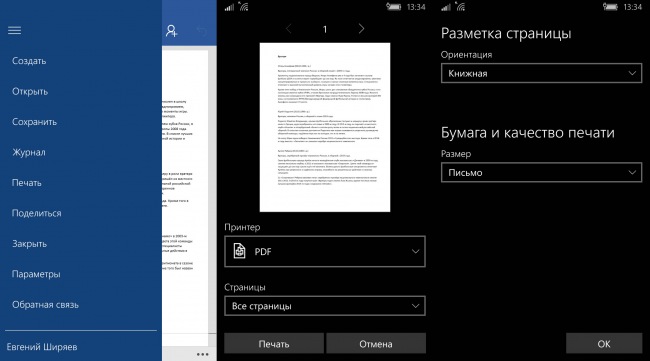
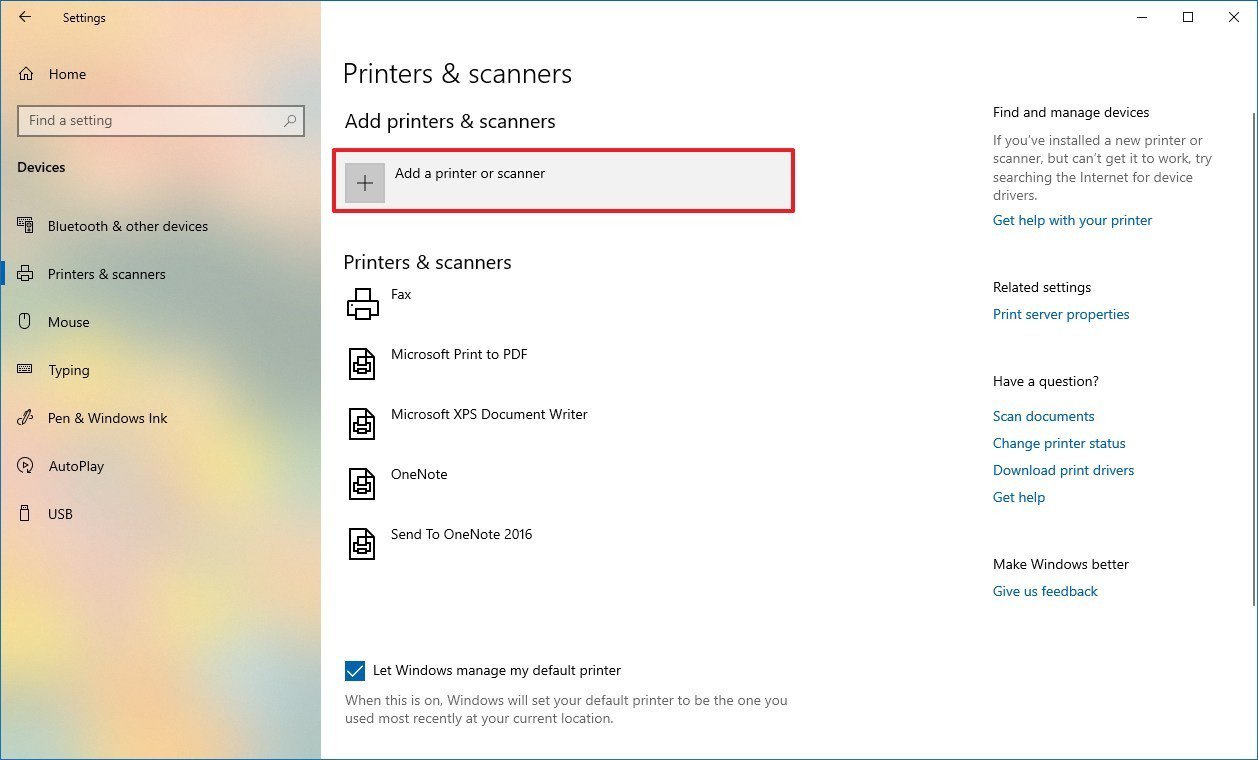
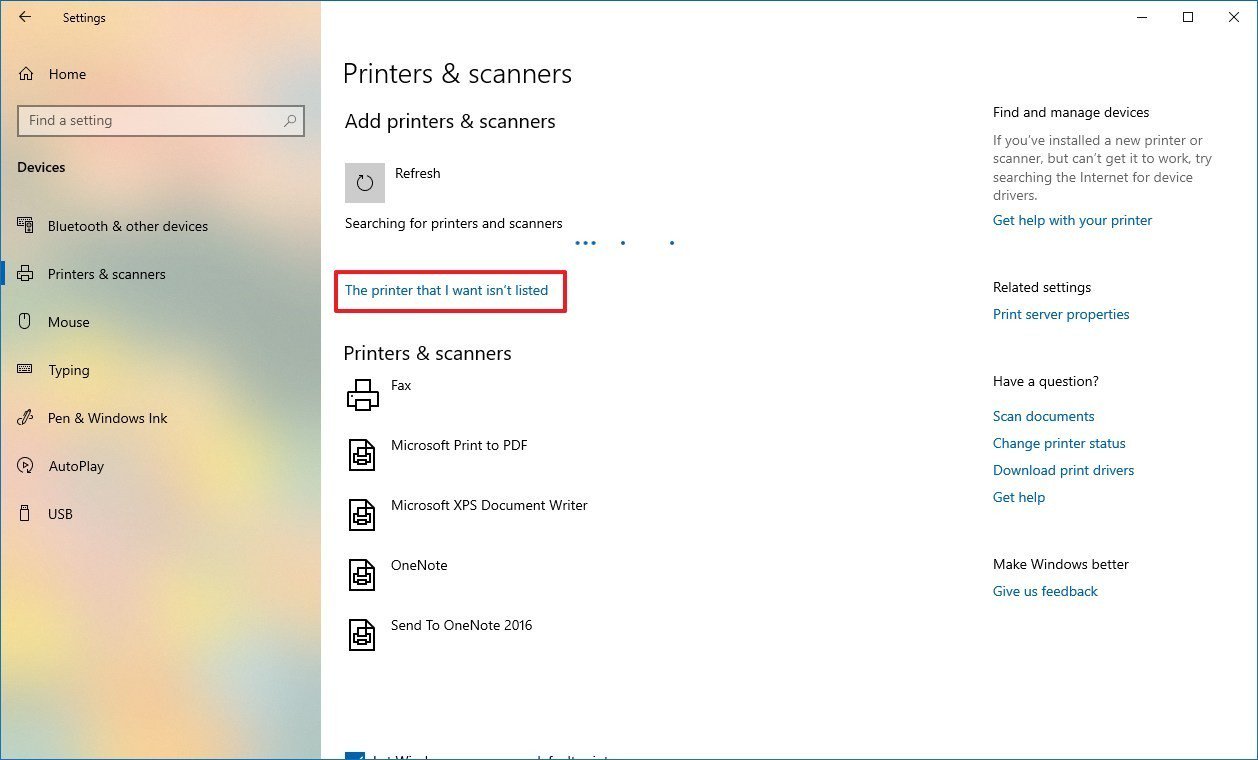
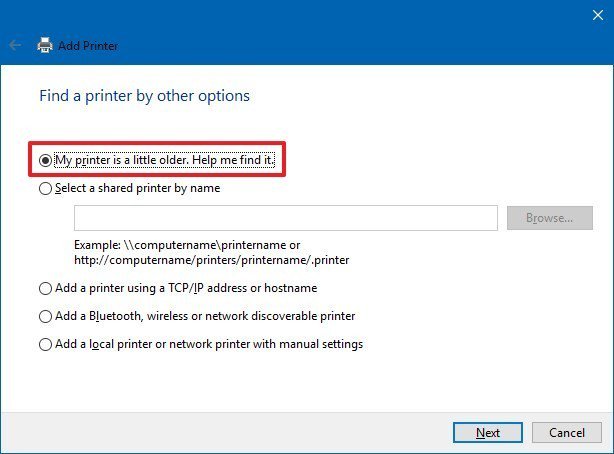
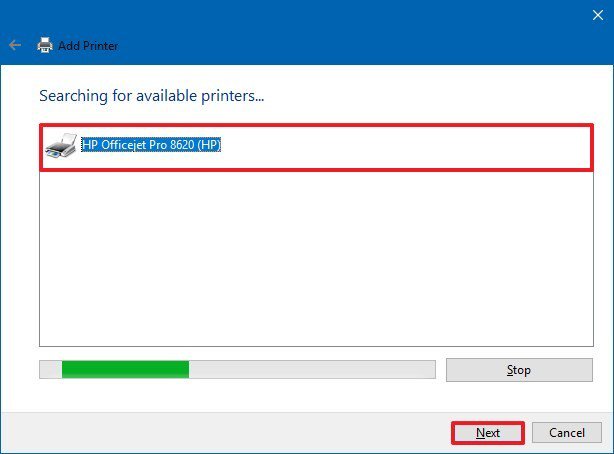
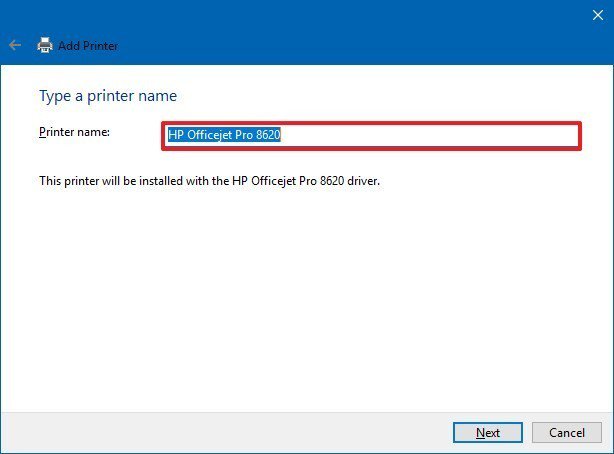
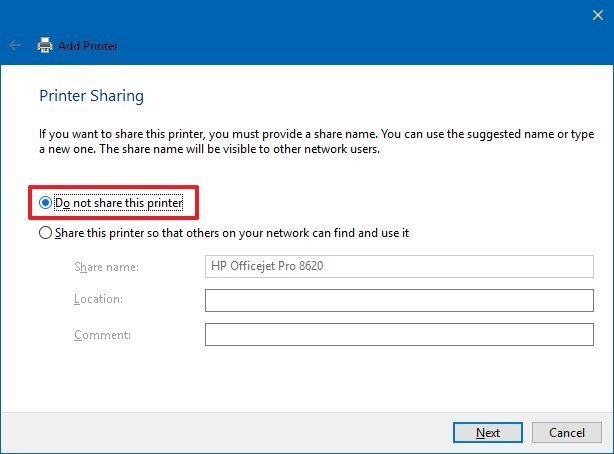
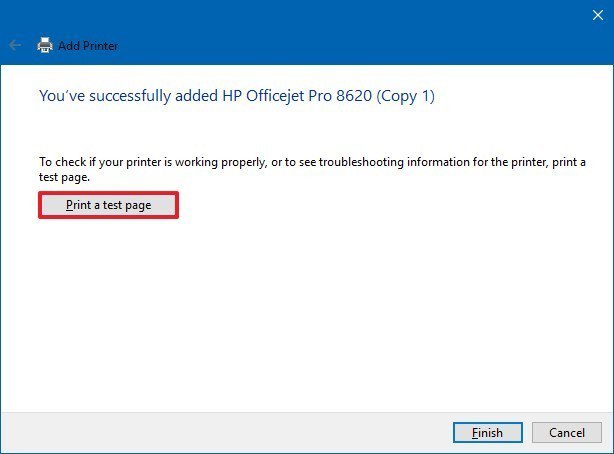
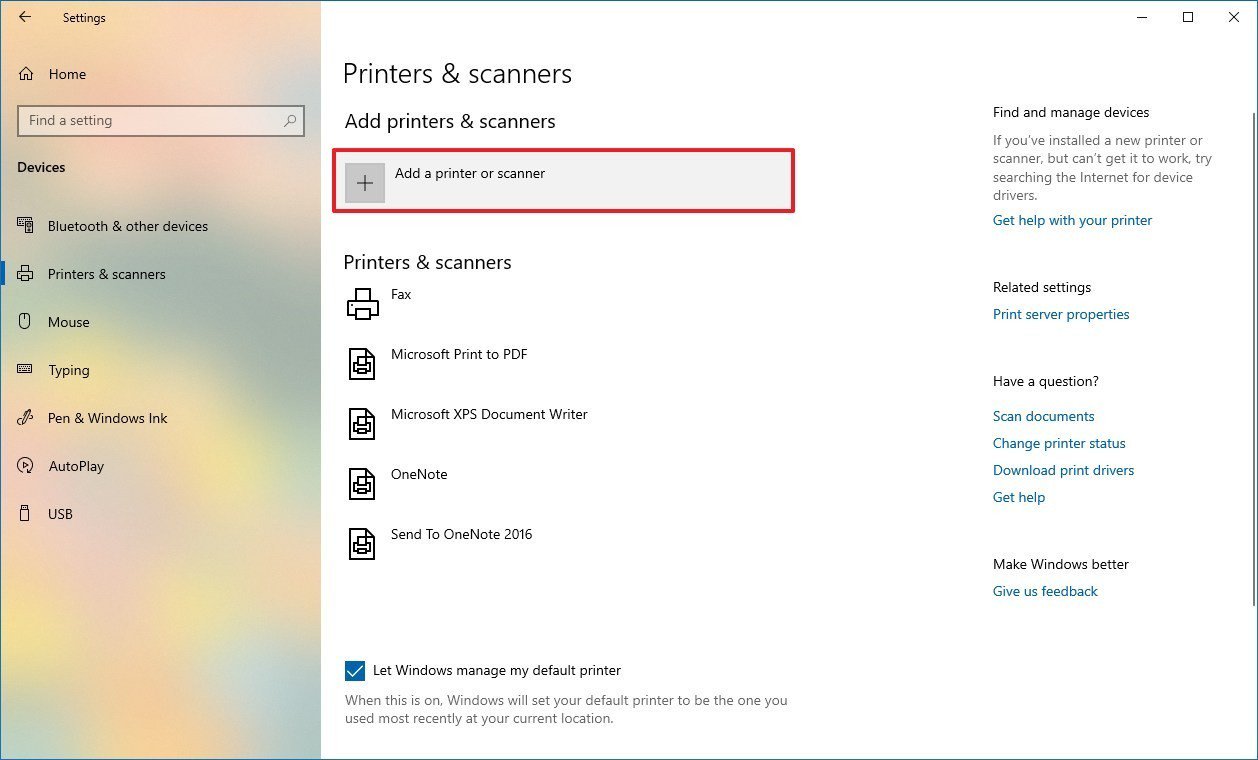
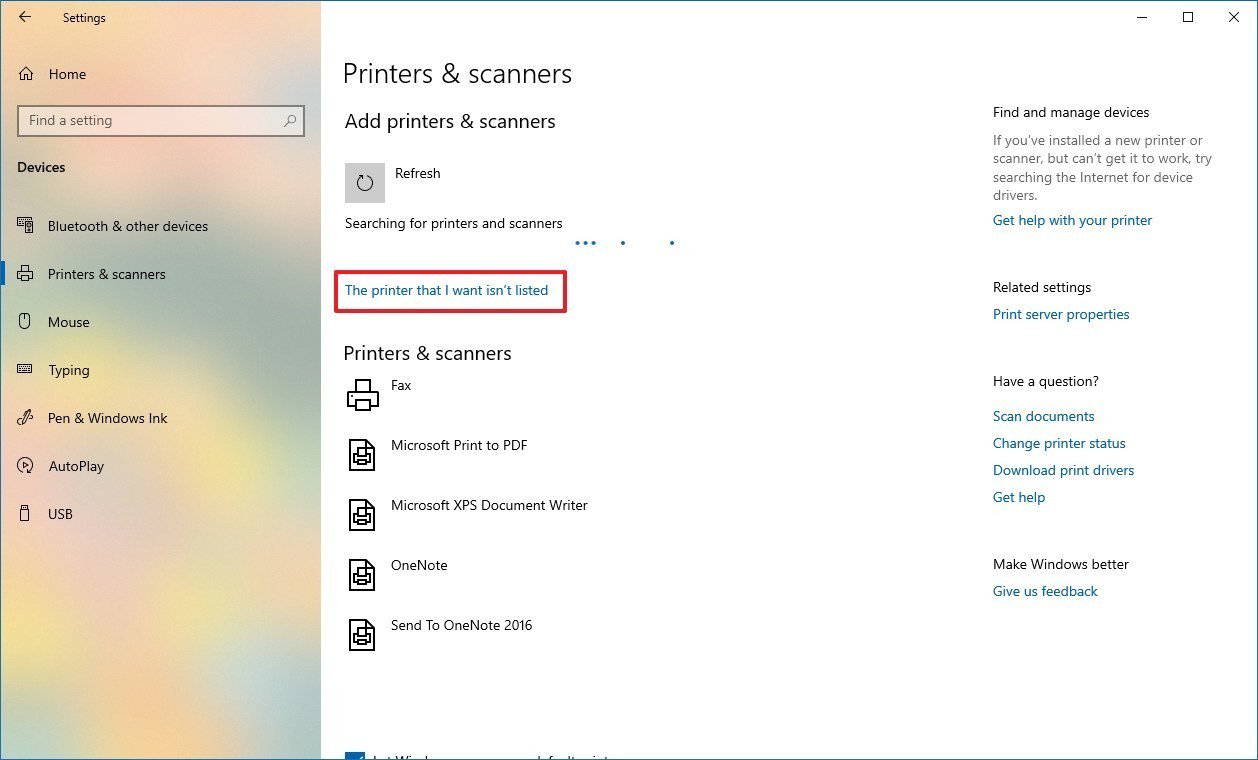
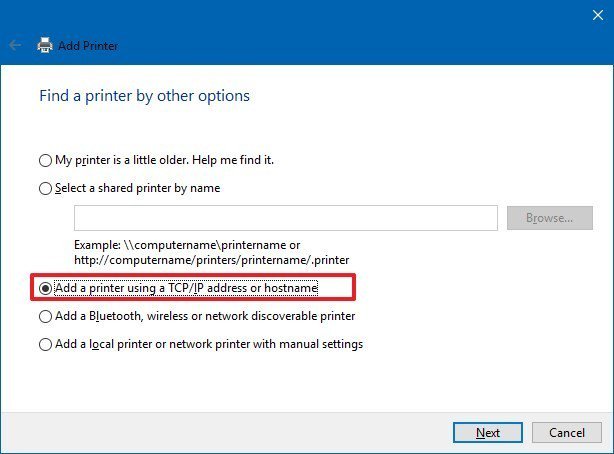
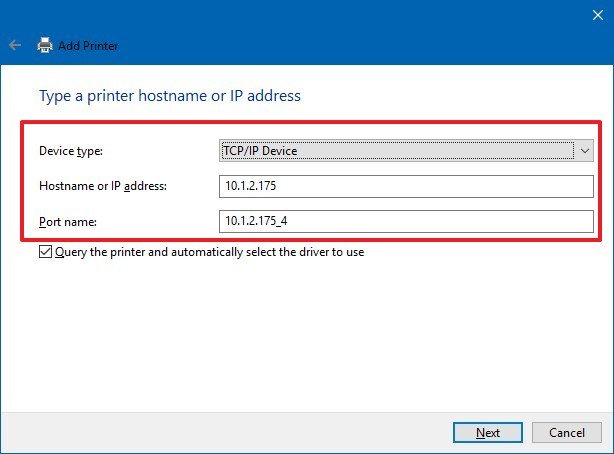
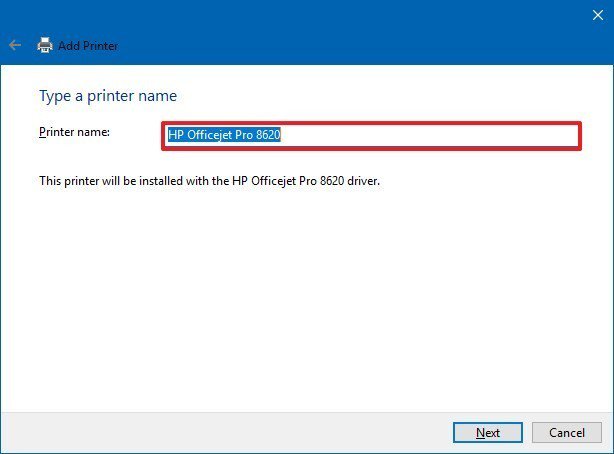
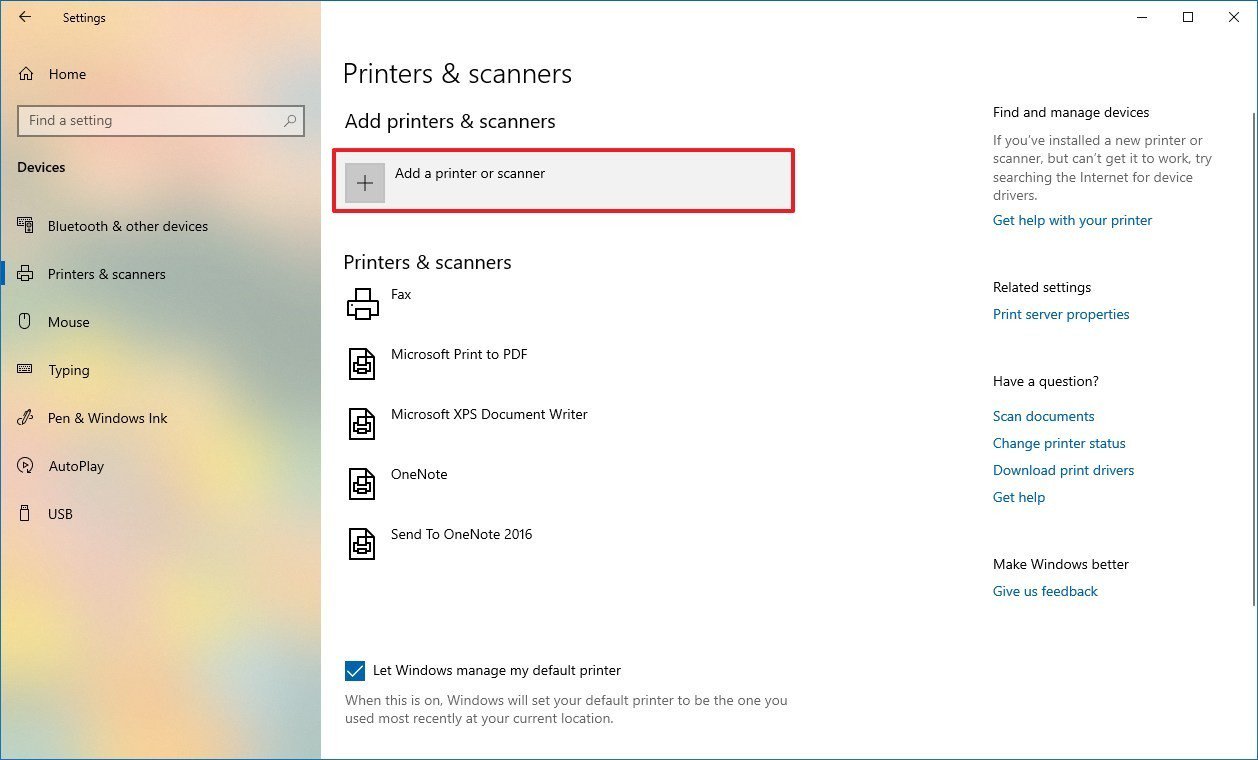
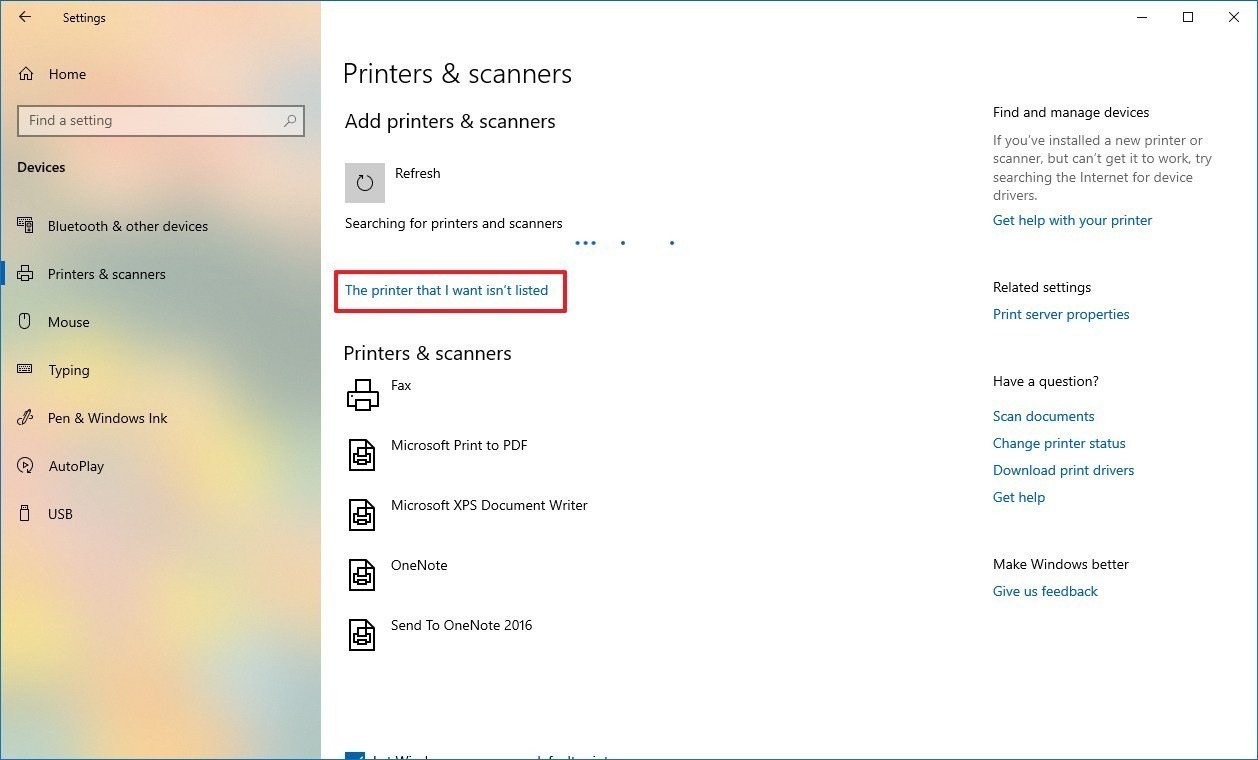
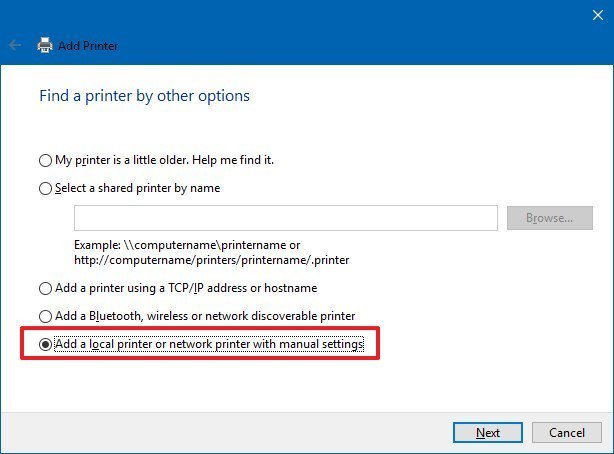
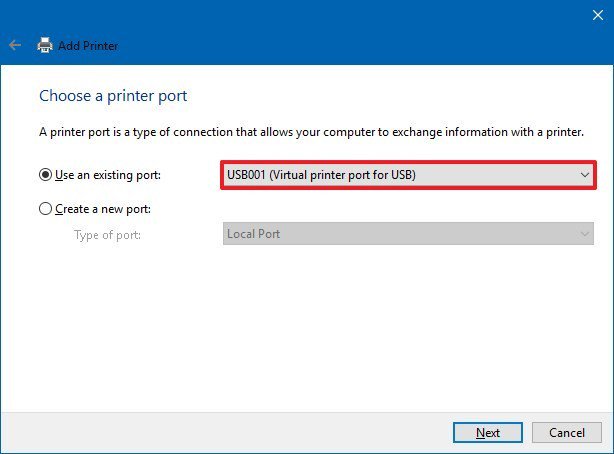
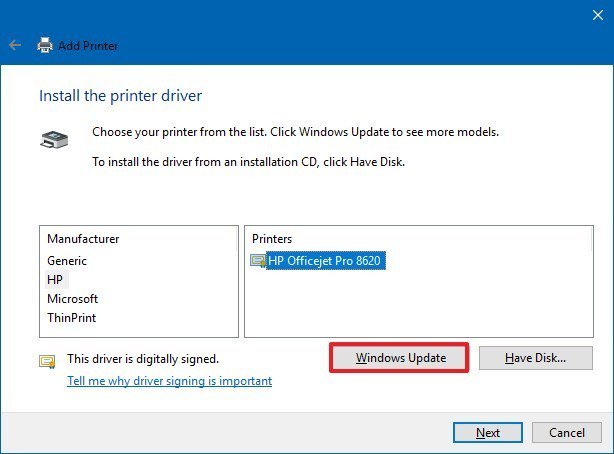 Важно: Windows 10 больше не поддерживает основные драйверы сканеров и принтеров, так что нажимая на Windows Update, приготовьтесь дождаться конца загрузки драйверов из облака.
Важно: Windows 10 больше не поддерживает основные драйверы сканеров и принтеров, так что нажимая на Windows Update, приготовьтесь дождаться конца загрузки драйверов из облака.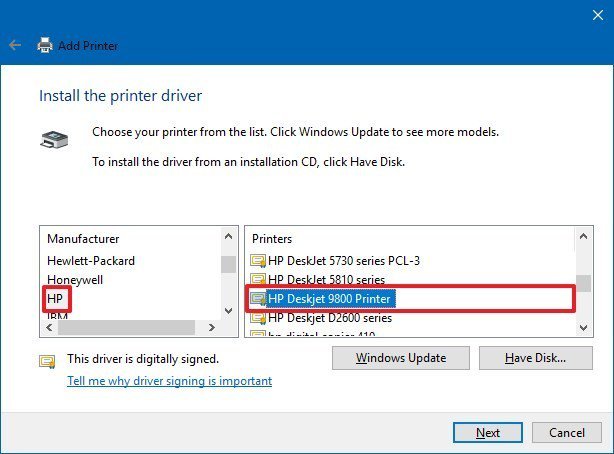 Подсказка: если модели вашего принтера нет в списке, выберите наиболее близкий драйвер. Также вы можете выбрать Диск, чтобы установить драйвер от производителя.
Подсказка: если модели вашего принтера нет в списке, выберите наиболее близкий драйвер. Также вы можете выбрать Диск, чтобы установить драйвер от производителя.